Page 1

Dell Latitude 12 Rugged Extreme – 7214
オーナーズマニュアル
規制モデル: P18T
規制タイプ: P18T002
Page 2
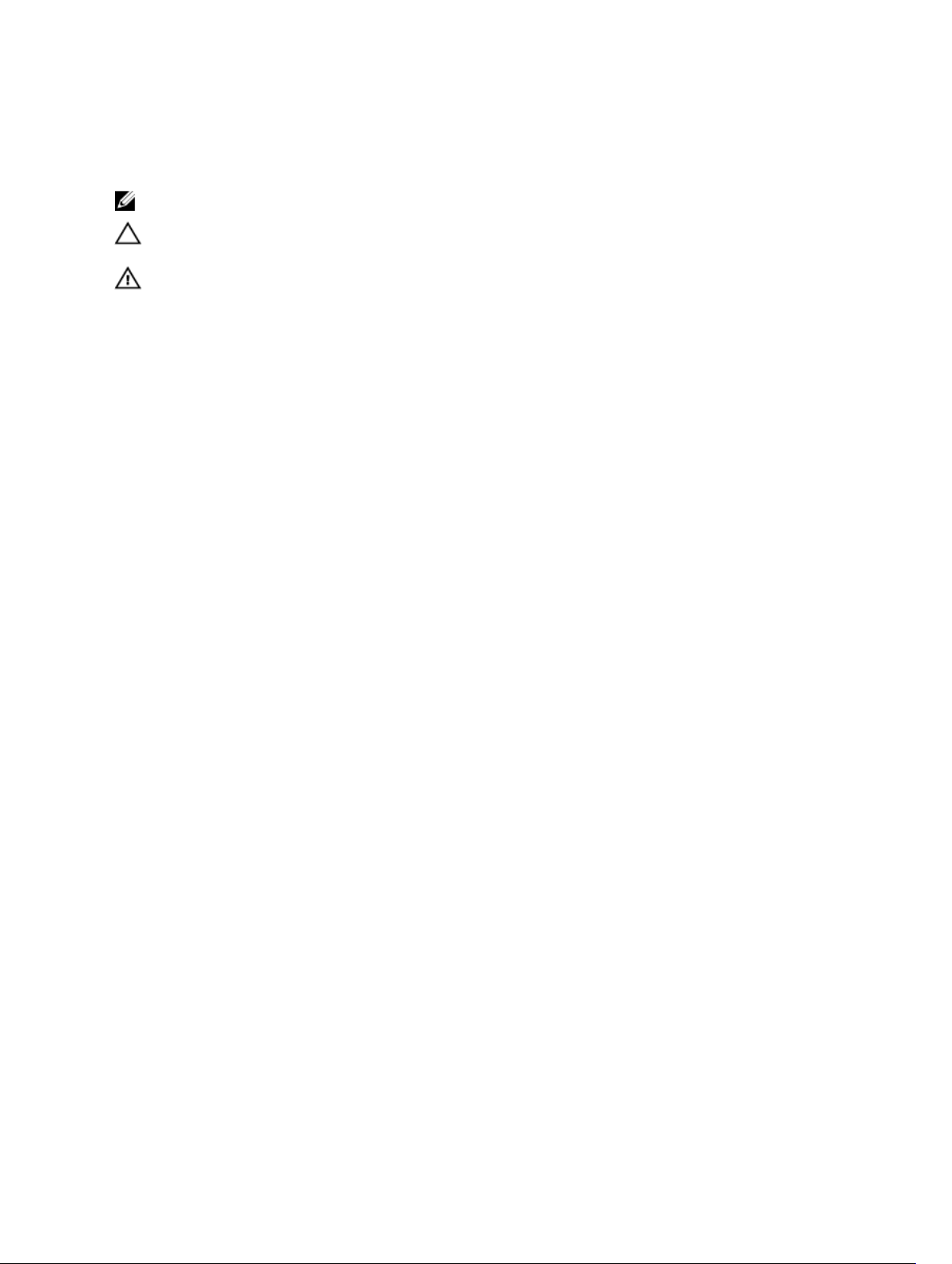
メモ、注意、警告
メモ: メモでは、コンピュータを使いやすくするための重要な情報を説明しています。
注意: 注意では、ハードウェアの損傷やデータの損失の可能性を示し、その問題を回避するための方法
を説明しています。
警告: 警告では、物的損害、けが、または死亡の原因となる可能性があることを示しています。
© 2016 Dell Inc. 無断転載を禁じます。この製品は、米国および国際著作権法、ならびに米国および国際知的財産法で保護
されています。Dell、および Dell のロゴは、米国および / またはその他管轄区域における Dell Inc. の商標です。本書で使
用されているその他すべての商標および名称は、各社の商標である場合があります。
2016 - 06
Rev. A00
Page 3
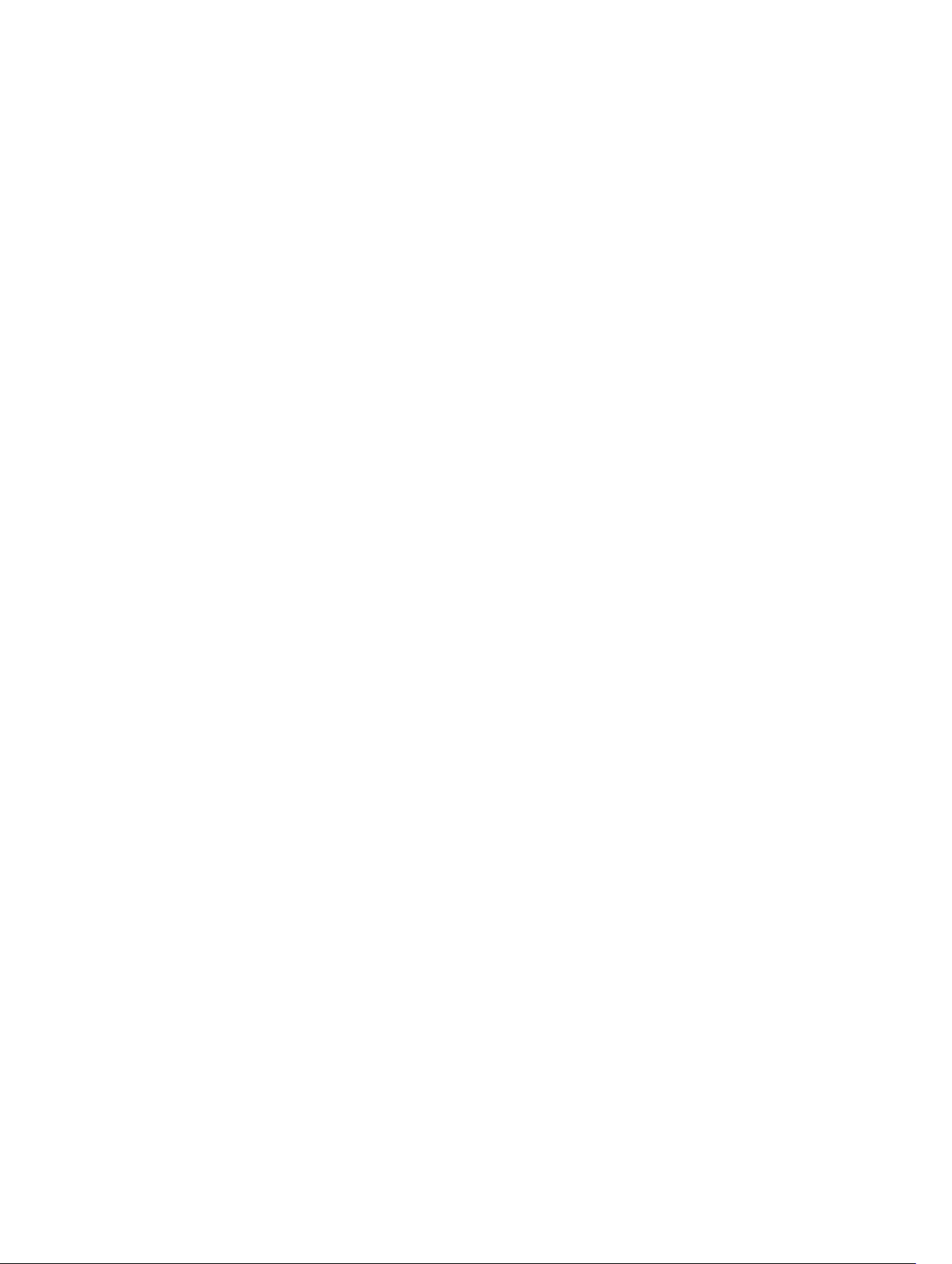
目次
1 コンピュータ内部の作業....................................................................................... 8
コンピュータ内部の作業を始める前に..................................................................................................8
コンピュータの電源を切る....................................................................................................................9
コンピュータの電源を切る — Windows 10.................................................................................... 9
コンピュータの電源を切る — Windows 8...................................................................................... 9
コンピュータの電源を切る — Windows 7.....................................................................................10
コンピュータ内部の作業を終えた後に................................................................................................10
プレスラッチドアを開く..................................................................................................................... 10
2 システムの概要.....................................................................................................11
システムの上面図.................................................................................................................................11
システムの前面図.................................................................................................................................12
システムの背面図.................................................................................................................................13
システムの底面図.................................................................................................................................14
システムの側面図.................................................................................................................................15
3 コンポーネントの取り外しと取り付け..............................................................17
推奨ツール............................................................................................................................................17
スタイラスとテザーの取り外し...........................................................................................................17
スタイラスとテザーの取り付け...........................................................................................................18
バッテリーの取り外し......................................................................................................................... 18
バッテリーの取り付け......................................................................................................................... 18
ベースカバーの取り外し......................................................................................................................19
ベースカバーの取り付け......................................................................................................................19
キーボードとキーボードドアの取り外し............................................................................................ 19
キーボードとキーボードドアの取り付け............................................................................................20
ハードドライブの取り外し.................................................................................................................. 21
ハードドライブの取り付け.................................................................................................................. 21
システムファンの取り外し.................................................................................................................. 21
システムファンの取り付け..................................................................................................................22
Micro-Electro-Mechanical Systems(MEMS)ボードの取り外し.................................................... 22
MEMS ボードの取り付け.....................................................................................................................23
USH ボードの取り外し........................................................................................................................23
USH ボードの取り付け........................................................................................................................24
全地球測位システム(GPS)モジュールの取り外し..........................................................................24
全地球測位システム(GPS)モジュールの取り付け..........................................................................25
指紋リーダーの取り外し..................................................................................................................... 25
指紋リーダーの取り付け..................................................................................................................... 26
3
Page 4
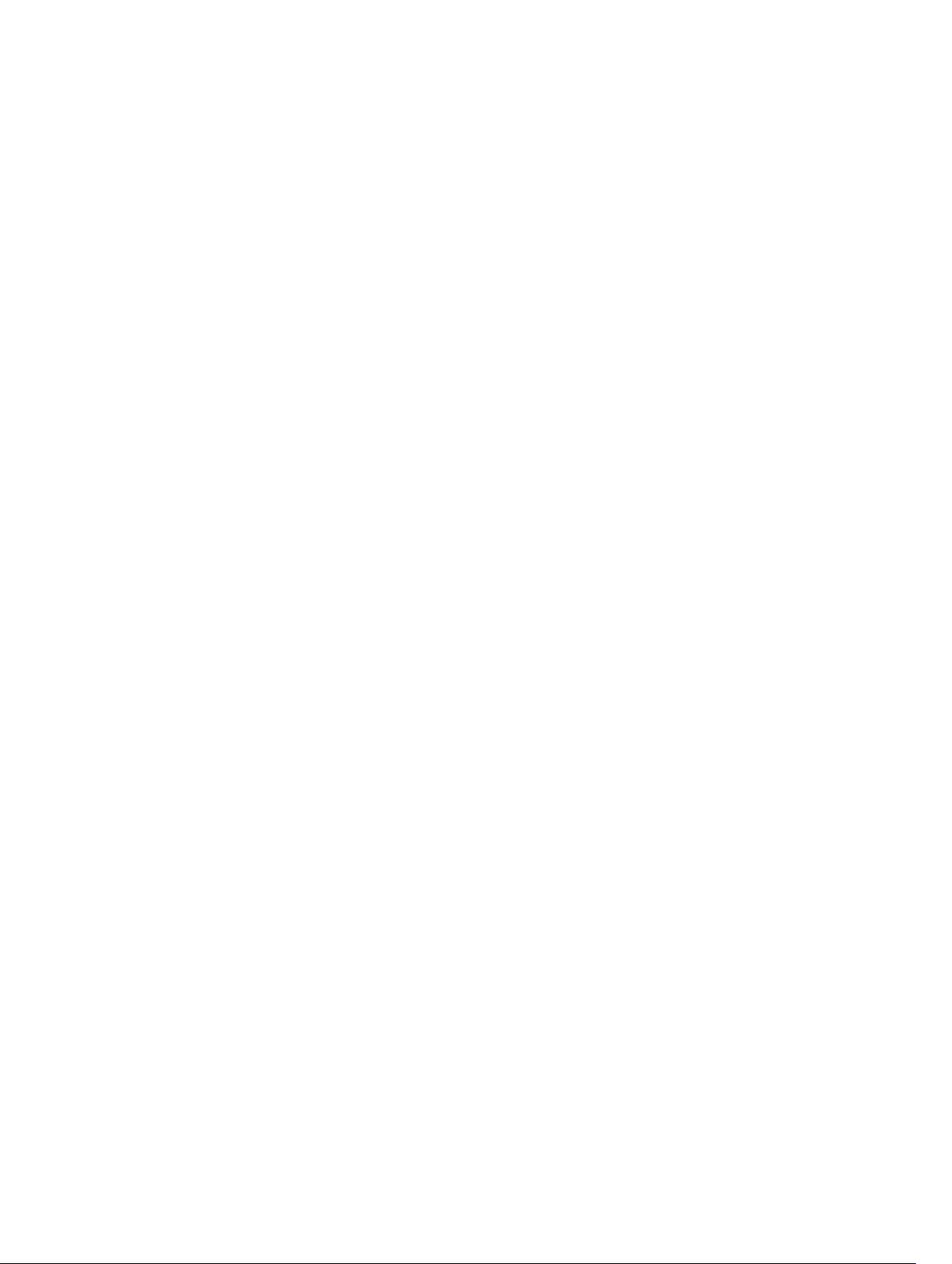
電源ボタン基板の取り外し..................................................................................................................26
電源ボタン基板の取り付け..................................................................................................................27
ドッキングボードの取り外し.............................................................................................................. 27
ドッキングボードの取り付け..............................................................................................................28
アンテナ配線ブラケットの取り外し...................................................................................................28
アンテナ配線ブラケットの取り付け...................................................................................................29
WLAN カードの取り外し.....................................................................................................................29
WLAN カードの取り付け.....................................................................................................................30
WWAN カードの取り外し................................................................................................................... 30
WWAN カードの取り付け....................................................................................................................31
ヒートシンクの取り外し......................................................................................................................31
ヒートシンクの取り付け..................................................................................................................... 32
コイン型電池の取り外し..................................................................................................................... 33
コイン型電池の取り付け..................................................................................................................... 33
メモリモジュールの取り外し..............................................................................................................34
メモリモジュールの取り付け.............................................................................................................. 35
SIM ボードの取り外し......................................................................................................................... 35
SIM ボードの取り付け......................................................................................................................... 36
バッテリーケーブルの取り外し.......................................................................................................... 36
バッテリケーブルの取り付け.............................................................................................................. 37
バッテリーコネクタの取り外し...........................................................................................................37
バッテリーコネクタの取り付け.......................................................................................................... 38
ディスプレイケーブルの取り外し.......................................................................................................38
ディスプレイケーブルの取り付け.......................................................................................................39
ディスプレイアセンブリの取り外し...................................................................................................39
ディスプレイアセンブリの取り付け...................................................................................................40
カードブラケットの取り外し.............................................................................................................. 41
カードブラケットの取り付け..............................................................................................................42
システム基板の取り外し..................................................................................................................... 43
システム基板の取り付け..................................................................................................................... 45
キーボードコントロールボードの取り外し........................................................................................46
キーボードコントロールボードの取り付け........................................................................................ 47
電源コネクタの取り外し..................................................................................................................... 47
電源コネクタの取り付け.....................................................................................................................48
スピーカーの取り外し.........................................................................................................................49
スピーカーの取り付け.........................................................................................................................50
ハンドルの取り外し.............................................................................................................................51
ハンドルの取り付け.............................................................................................................................52
ExpressCard モジュールの取り外し................................................................................................... 52
ExpressCard モジュールの取り付け................................................................................................... 53
4 テクノロジとコンポーネント.............................................................................54
4
Page 5
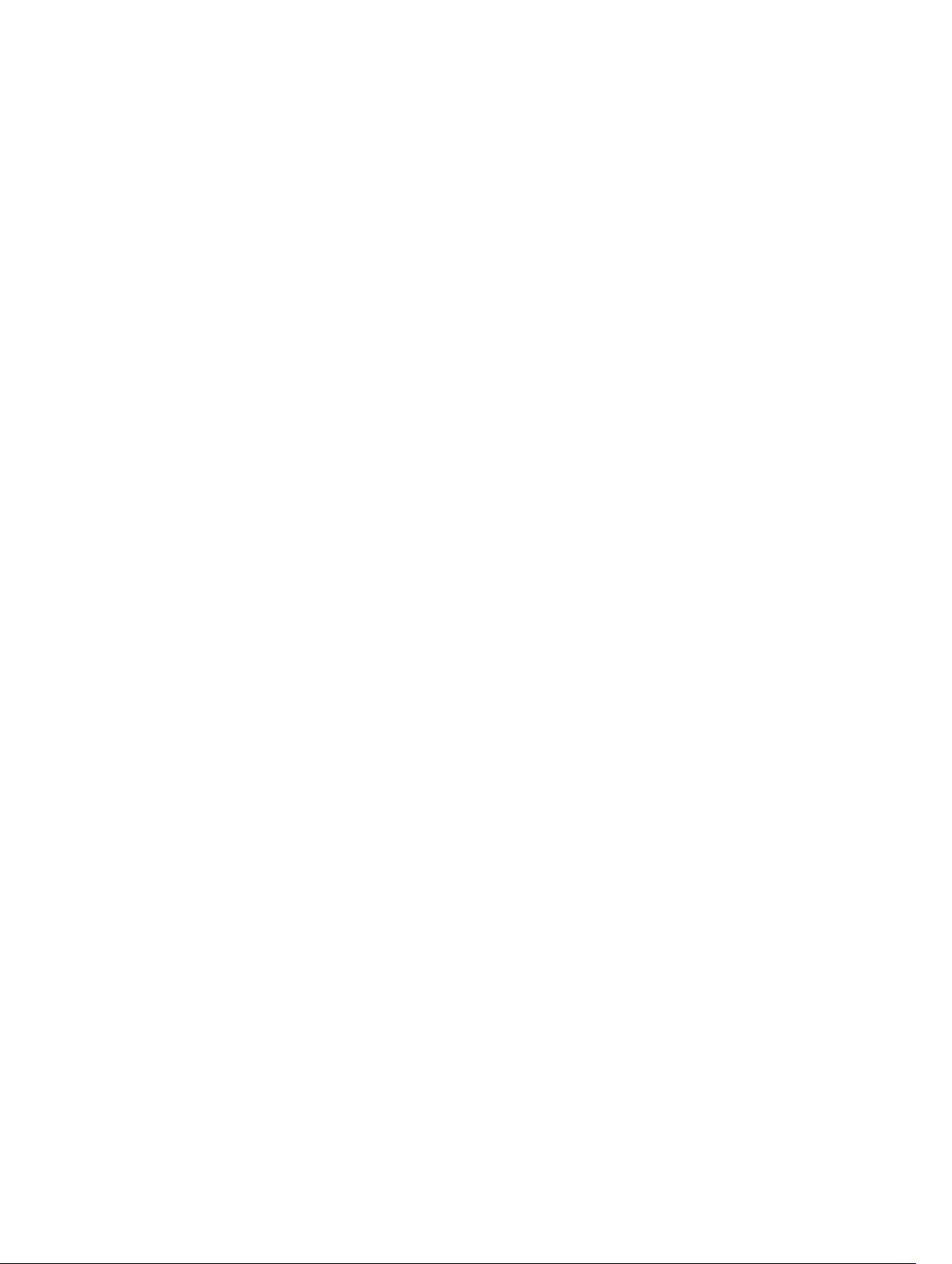
プロセッサ .......................................................................................................................................... 54
Windows 10 でプロセッサを識別する.......................................................................................... 54
Windows 8 でプロセッサを認識する............................................................................................54
Windows 7 でプロセッサを識別する............................................................................................ 55
タスクマネージャでのプロセッサの使用状況の確認....................................................................55
リソースモニタでプロセッサの使用状況を確認...........................................................................56
チップセット........................................................................................................................................57
チップセットドライバのダウンロード..........................................................................................57
Windows 10 のデバイスマネージャでチップセットを識別する.................................................. 57
Windows 8 のデバイスマネージャでチップセットを識別する.................................................... 57
Windows 7 のデバイスマネージャでチップセットを識別する.................................................... 58
Intel チップセットドライバ...........................................................................................................58
Intel HD グラフィックス 520..............................................................................................................59
Intel HD グラフィックスドライバ.................................................................................................59
ディスプレイオプション..................................................................................................................... 59
ディスプレイアダプタの識別........................................................................................................60
ディスプレイの回転...................................................................................................................... 60
ドライバのダウンロード............................................................................................................... 60
画面解像度の変更...........................................................................................................................61
Windows 10 での輝度調整.............................................................................................................61
Windows 8 での輝度調整.............................................................................................................. 61
Windows 7 での輝度調整.............................................................................................................. 62
ディスプレイのクリーニング........................................................................................................ 62
外部ディスプレイデバイスへの接続............................................................................................. 62
Windows 8/Windows 10 のタッチスクリーンの使用........................................................................ 62
ハードドライブのオプション..............................................................................................................63
Windows 10 でハードドライブを識別する...................................................................................63
Windows 8 でハードドライブを識別する.....................................................................................63
Windows 7 でハードドライブを識別する.....................................................................................64
BIOS セットアップの起動............................................................................................................. 64
カメラ機能........................................................................................................................................... 65
Windows 10 のデバイスマネージャでカメラを識別する.............................................................65
Windows 8 のデバイスマネージャでカメラを識別する...............................................................65
Windows 7 のデバイスマネージャでカメラを識別する...............................................................66
カメラの起動................................................................................................................................. 66
カメラアプリの起動.......................................................................................................................66
メモリの機能........................................................................................................................................67
システムメモリの確認 .................................................................................................................. 67
セットアップでのシステムメモリの確認......................................................................................68
ePSA を使用したメモリのテスト.................................................................................................. 68
Realtek HD オーディオドライバ.........................................................................................................68
5
Page 6
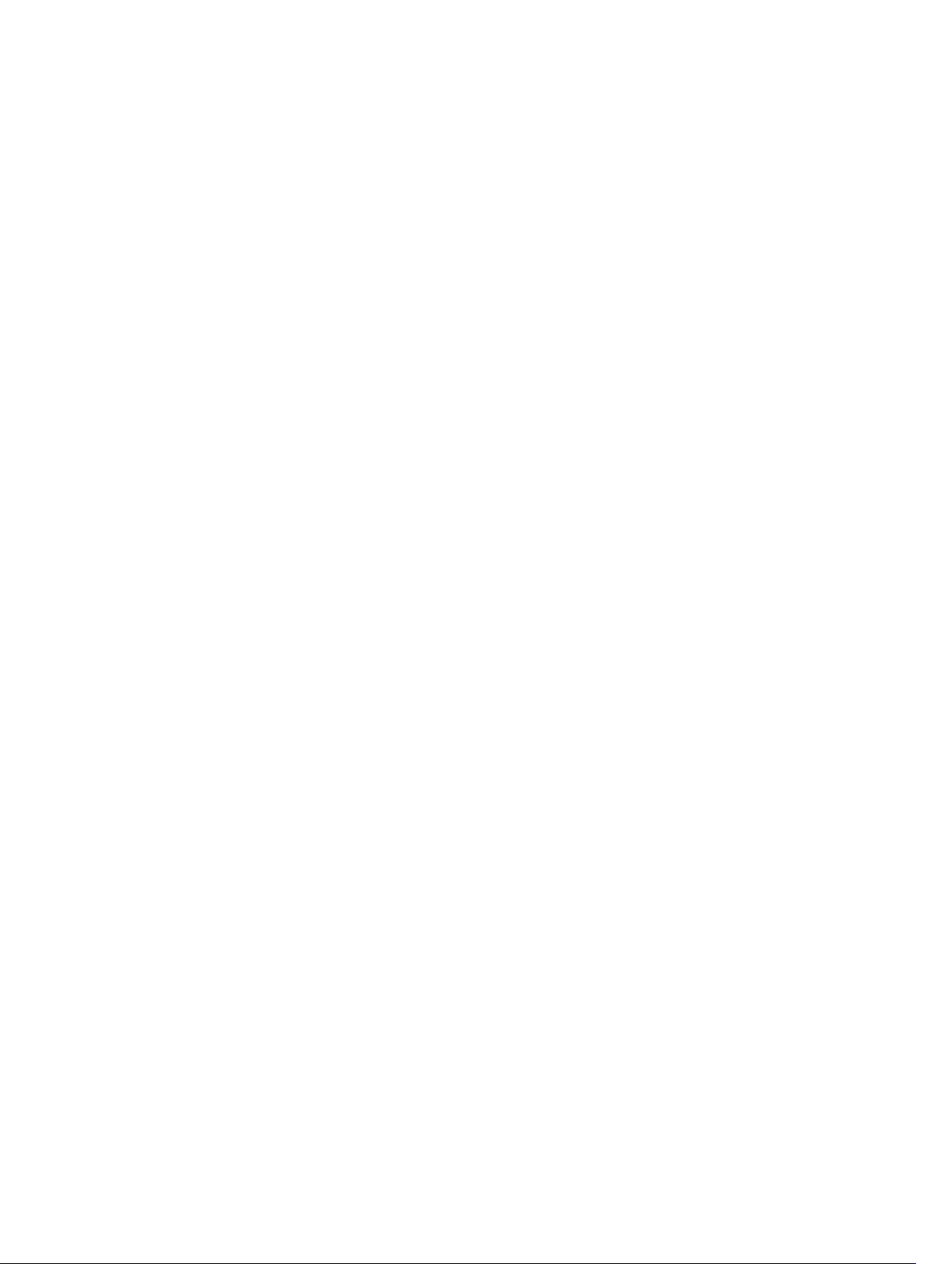
5 セットアップユーティリティ.............................................................................69
Boot Sequence....................................................................................................................................69
ナビゲーションキー............................................................................................................................ 69
セットアップユーティリティの概要...................................................................................................70
一般的な画面オプション............................................................................................................... 70
システム設定画面のオプション..................................................................................................... 71
ビデオ画面オプション................................................................................................................... 74
セキュリティ画面オプション........................................................................................................ 74
安全起動画面のオプション............................................................................................................76
パフォーマンス画面のオプション................................................................................................. 77
電力管理画面のオプション............................................................................................................78
POST 動作画面のオプション.........................................................................................................79
仮想化サポート画面のオプション................................................................................................. 81
メンテナンス画面のオプション.....................................................................................................81
システムログ画面のオプション.....................................................................................................81
BIOS のアップデート ..........................................................................................................................82
システムパスワードおよびセットアップパスワード......................................................................... 82
システムパスワードおよびセットアップパスワードの割り当て................................................. 83
既存のシステムパスワードおよび / またはセットアップパスワードの削除または変更............. 84
6 診断........................................................................................................................85
ePSA(強化された起動前システムアセスメント)診断.....................................................................85
デバイスステータスライト..................................................................................................................85
バッテリーステータスライト..............................................................................................................85
7 技術仕様................................................................................................................ 87
システム情報の仕様.............................................................................................................................87
プロセッサの仕様................................................................................................................................ 87
メモリの仕様........................................................................................................................................87
バッテリーの仕様................................................................................................................................88
オーディオの仕様................................................................................................................................88
ビデオの仕様....................................................................................................................................... 89
通信の仕様...........................................................................................................................................89
ポートおよびコネクタの仕様..............................................................................................................89
ディスプレイの仕様............................................................................................................................ 90
タッチパッドの仕様............................................................................................................................ 90
キーボードの仕様.................................................................................................................................91
アダプタの仕様.................................................................................................................................... 91
外形寸法の仕様.................................................................................................................................... 91
環境仕様...............................................................................................................................................92
6
Page 7
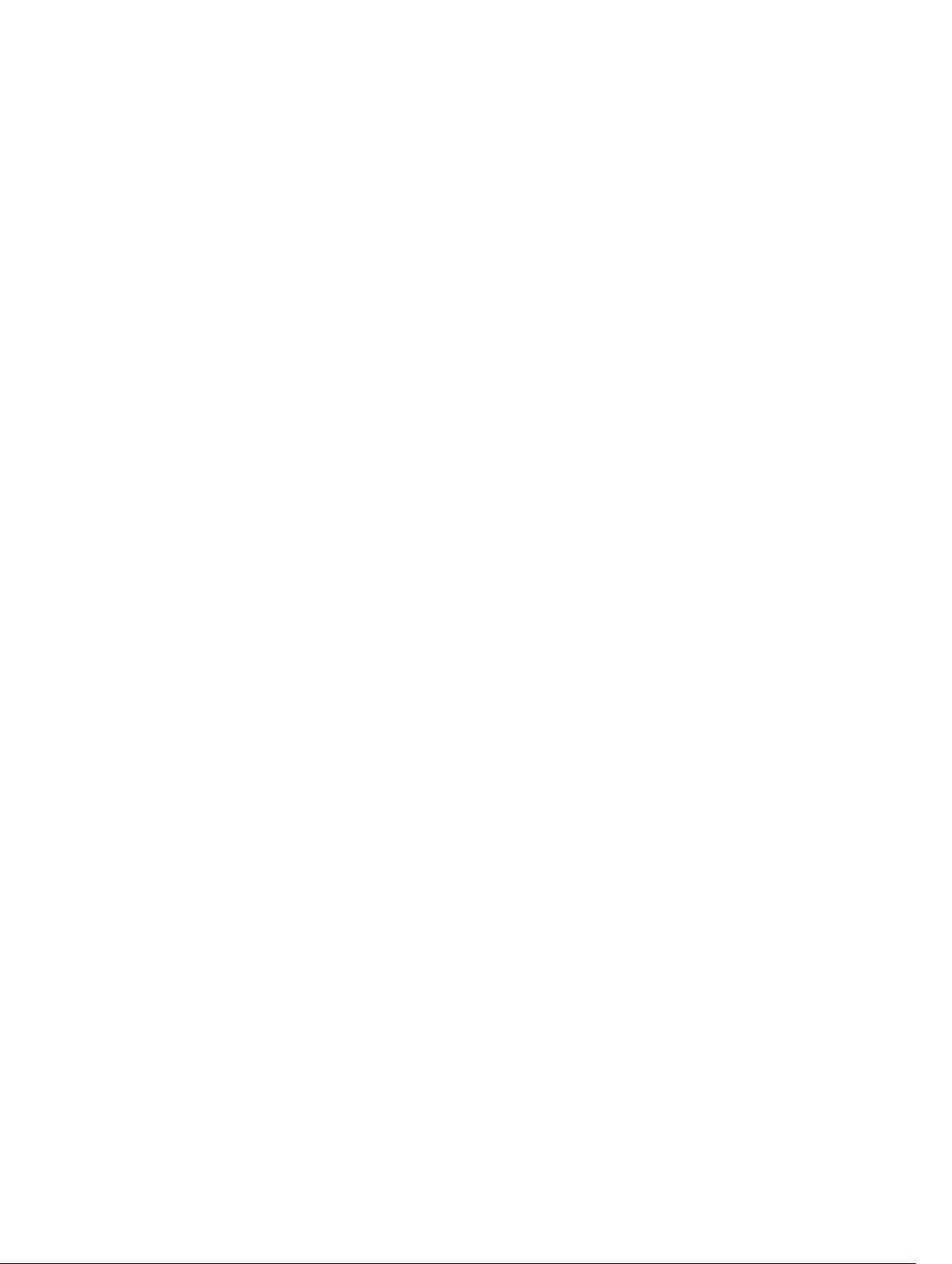
8 一般的なトラブルシューティング..................................................................... 93
9 デルへのお問い合わせ.........................................................................................96
7
Page 8
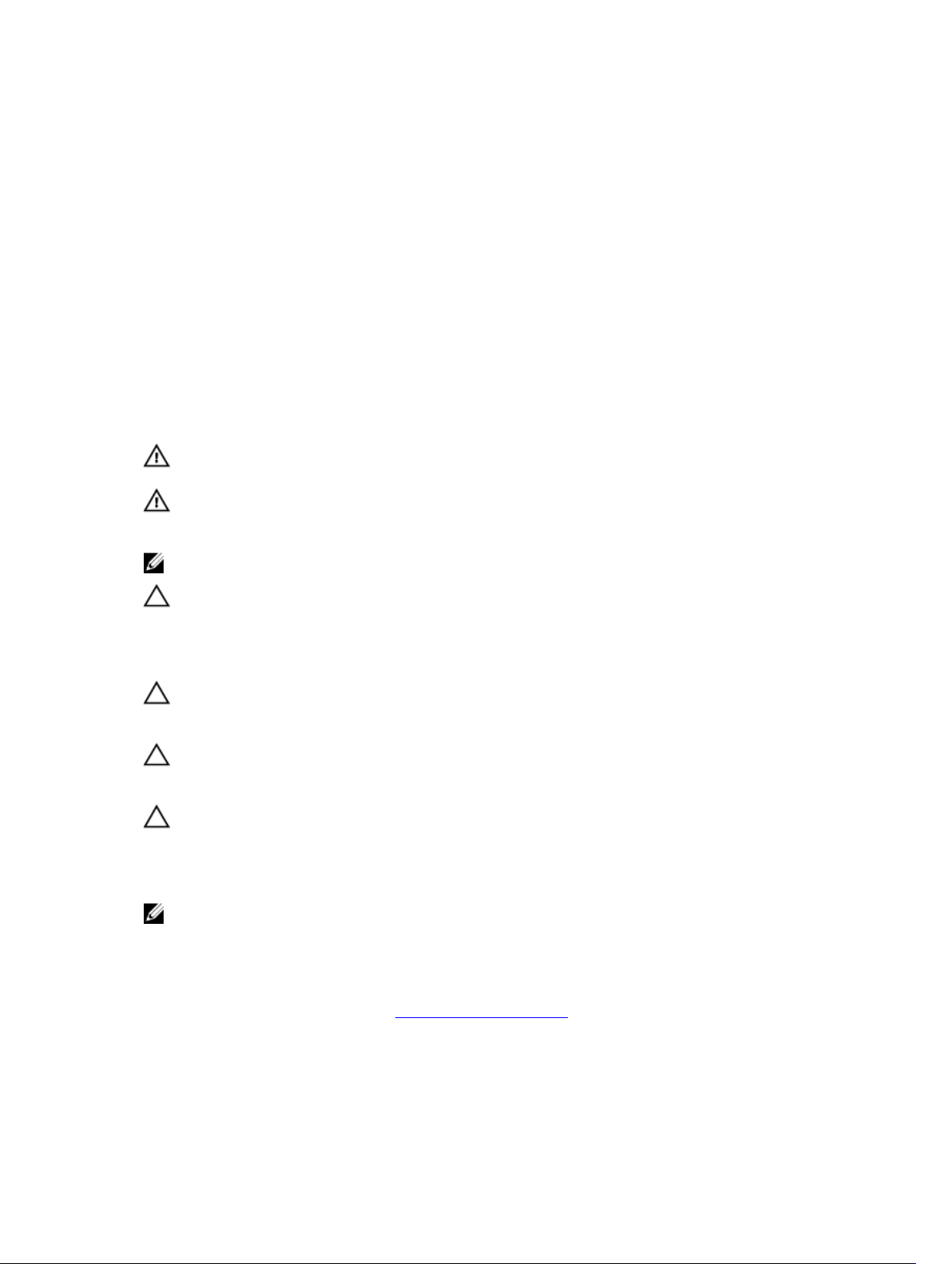
1
コンピュータ内部の作業
コンピュータ内部の作業を始める前に
コンピュータの損傷を防ぎ、ユーザー個人の安全を守るため、以下の安全に関するガイドラインに従ってく
ださい。特記がない限り、本書に記載される各手順は、以下の条件を満たしていることを前提とします。
• コンピュータに付属の「安全に関する情報」を読んでいること。
• コンポーネントは交換可能であること、または別売りの場合は取り外しの手順を逆順で実行すれば、取り
付け可能であること。
警告: すべての電源を外してから、コンピュータカバーまたはパネルを開きます。コンピュータ内部の
作業が終わったら、カバー、パネル、ネジをすべて取り付けてから、電源に接続します。
警告: コンピュータ内部の作業を始める前に、コンピュータに付属の「安全に関する情報」に目を通し
てください。安全に関するベストプラクティスについては、規制コンプライアンスに関するホームペー
ジ(www.dell.com/regulatory_compliance )を参照してください。
メモ: 人体から製品前面のアンテナまでの距離は、20 cm 以上必要です。
注意: 修理作業の多くは、認定されたサービス技術者のみが行うことができます。製品マニュアルで許
可されている範囲に限り、またはオンラインサービスもしくは電話サービスとサポートチームの指示に
よってのみ、トラブルシューティングと簡単な修理を行うようにしてください。デルで認められていな
い修理(内部作業)による損傷は、保証の対象となりません。製品に付属しているマニュアルの「安全
にお使いいただくために」をお読みになり、指示に従ってください。
注意: 静電気による損傷を避けるため、静電気防止用リストバンドを使用するか、またはコンピュータ
の裏面にあるコネクタなどの塗装されていない金属面に定期的に触れて、静電気を身体から除去してく
ださい。
注意: コンポーネントとカードは丁寧に取り扱ってください。コンポーネント、またはカードの接触面
に触らないでください。カードは端、または金属のマウンティングブラケットを持ってください。プロ
セッサなどのコンポーネントはピンではなく、端を持ってください。
注意: ケーブルを外す場合は、ケーブルのコネクタかプルタブを持って引き、ケーブル自体を引っ張ら
ないでください。コネクタにロッキングタブが付いているケーブルもあります。この場合、ケーブルを
外す前にロッキングタブを押さえてください。コネクタを引き抜く場合、コネクタピンが曲がらないよ
うに、均一に力をかけてください。また、ケーブルを接続する前に、両方のコネクタが同じ方向を向
き、きちんと並んでいることを確認してください。
メモ: お使いのコンピュータの色および一部のコンポーネントは、本書で示されているものと異なる場
合があります。
コンピュータの損傷を防ぐため、コンピュータ内部の作業を始める前に、次の手順を実行してください。
1. コンピュータのカバーに傷がつかないように、作業台が平らであり、汚れていないことを確認します。
2. コンピュータの電源を切ります(「コンピュータの電源を切る」を参照)。
3. コンピュータがドッキングデバイスに接続されている場合、ドッキングを解除します。
8
Page 9
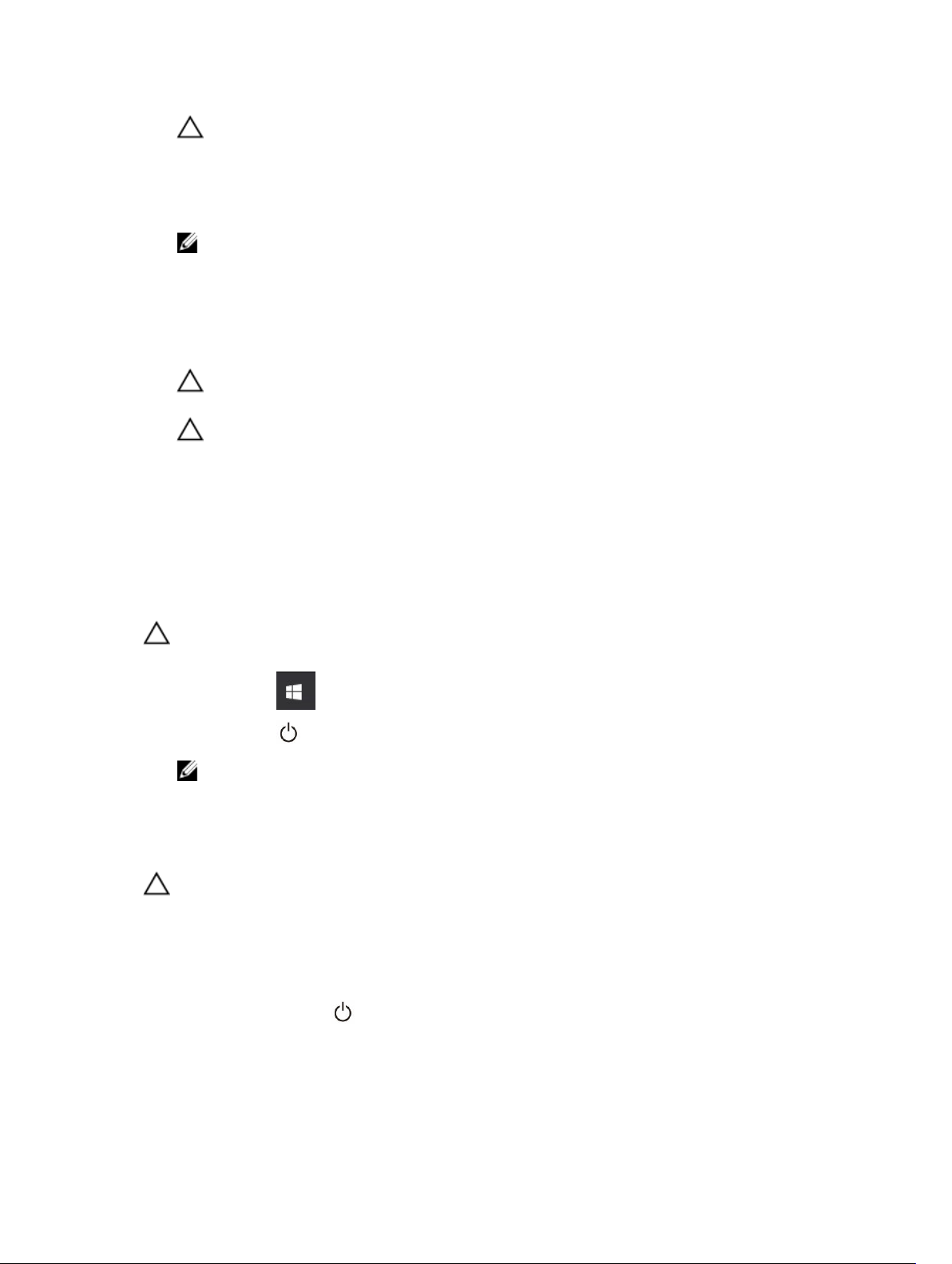
注意: ネットワークケーブルを外すには、まずケーブルのプラグをコンピュータから外し、次にケ
ーブルをネットワークデバイスから外します。
4. コンピュータからすべてのネットワークケーブルを外します。
5. コンピュータおよび取り付けられているすべてのデバイスをコンセントから外します。
6. ディスプレイを閉じ、平らな作業台の上でコンピュータを裏返します。
メモ: システム基板の損傷を防ぐため、コンピュータ内部の作業を行う前にメインバッテリーを取
り外してください。
7. バッテリーを取り外します。
8. コンピュータを表向きにします。
9. ディスプレイを開きます。
10. 電源ボタンを押して、システム基板の静電気を除去します。
注意: 感電防止のため、ディスプレイを開く前に、必ずコンセントからコンピュータの電源プラグ
を抜いてください。
注意: コンピュータの内部に触れる前に、コンピュータの裏面など塗装されていない金属面に触れ、
静電気を除去します。作業中は定期的に塗装されていない金属面に触れ、内部コンポーネントを損
傷する恐れのある静電気を放出してください。
11. 適切なスロットから、取り付けられている ExpressCard または Smart Card を取り外します。
コンピュータの電源を切る
コンピュータの電源を切る — Windows 10
注意: データの損失を防ぐため、コンピュータの電源を切る前に、開いているファイルはすべて保存し
て閉じ、実行中のプログラムはすべて終了してください。
1. 開始アイコンを 。
2. 電源アイコンを シャットダウンをクリックまたはタップします。
メモ: コンピュータと取り付けられているデバイスすべての電源が切れていることを確認します。
オペレーティングシステムをシャットダウンしてもコンピュータとデバイスの電源が自動的に切
れない場合、電源ボタンを
6 秒間押したままにして電源を切ります。
コンピュータの電源を切る — Windows 8
注意: データの損失を防ぐため、コンピュータの電源を切る前に、開いているファイルはすべて保存し
て閉じ、実行中のプログラムはすべて終了してください。
1. コンピュータの電源を切る:
• Windows 8 の場合(タッチ対応デバイスを使用):
1. 画面の右端からスワイプインして、チャームメニューを開き、Settings(設定)を選択します。
2. 電源アイコンを 次に Shut down(シャットダウン)をタップします。
• Windows 8 の場合(マウスを使用):
1. 画面の右上隅をポイントし、Settings(設定)をクリックします。
9
Page 10
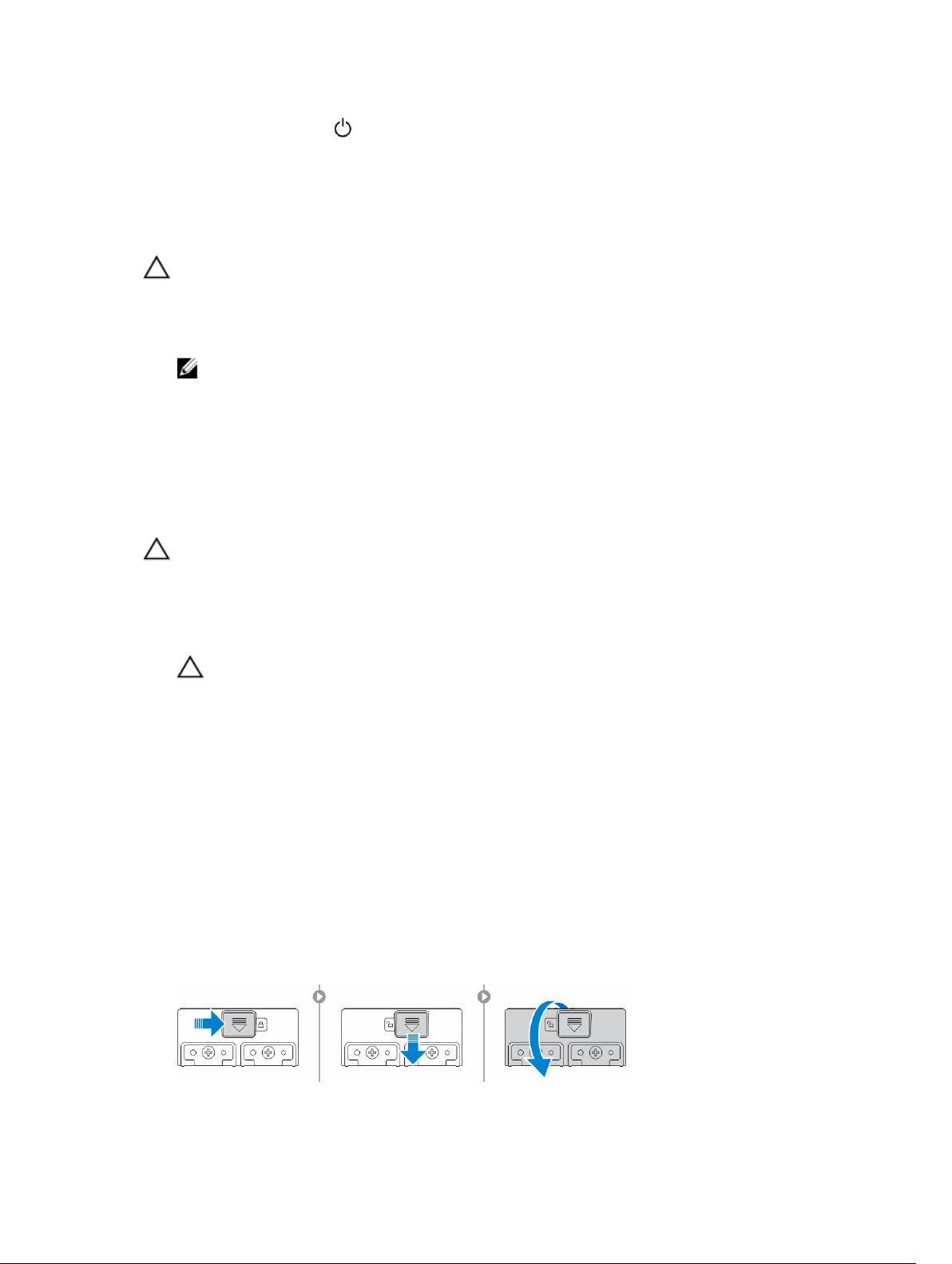
2. 電源アイコンを 次に Shut down(シャットダウン)を選択します。
2. コンピュータと取り付けられているデバイスすべての電源が切れていることを確認します。オペレーテ
ィングシステムをシャットダウンしてもコンピュータとデバイスの電源が自動的に切れない場合、電源
ボタンを 6 秒間押したままにして電源を切ります。
コンピュータの電源を切る — Windows 7
注意: データの損失を防ぐため、コンピュータの電源を切る前に、開いているファイルはすべて保存し
て閉じ、実行中のプログラムはすべて終了してください。
1. 開始をクリックします。
2. シャットダウンをクリックします。
メモ: コンピュータと取り付けられているデバイスすべての電源が切れていることを確認します。
オペレーティングシステムをシャットダウンしてもコンピュータとデバイスの電源が自動的に切
れない場合、電源ボタンを 6 秒間押したままにして電源を切ります。
コンピュータ内部の作業を終えた後に
取り付け手順が完了したら、コンピュータの電源を入れる前に、外付けデバイス、カード、ケーブルが接続
されていることを確認してください。
注意: コンピュータへの損傷を防ぐため、本 Dell コンピュータ専用のバッテリーのみを使用してくださ
い。他の Dell コンピュータ用のバッテリーは使用しないでください。
1. ポートレプリケータ、メディアベースなどの外部デバイスを接続し、ExpressCard などのカードを交換
します。
2. 電話線、またはネットワークケーブルをコンピュータに接続します。
注意: ネットワークケーブルを接続するには、まずケーブルをネットワークデバイスに差し込み、
次にコンピュータに差し込みます。
3. バッテリーを交換します。
4. コンピュータ、および取り付けられているすべてのデバイスをコンセントに接続します。
5. コンピュータの電源を入れます。
プレスラッチドアを開く
コンピュータには 6 つまたは のプレスラッチドアがあります。
• コンピュータの背面に 3 つまたは
• コンピュータの右側に 2 つ
• コンピュータの左側に 1 つまたは
1. アンロックアイコンが見えるまで、ラッチをスライドさせます。
2. ラッチを押して、プレスラッチドアを下方向に開きます。
10
Page 11

システムの概要
システムの上面図
2
図 1. システムの上面図
1. ディスプレイラッチ 2. キーボード
3. 非接触スマートカードリーダー(オプション) 4. ハンドル
5. タッチパッド
11
Page 12

システムの前面図
図 2. システムの前面図
1. マイク 2. カメラ(オプション)
3. マイク 4. 回転式屋外対応のディスプレイ / タッチスク
5. フリップヒンジ 6. ワイヤレスステータスライト
7. ハードドライブ動作ライト 8. バッテリーステータスライト
9. 電源ステータスライト 10. 音量ボタン
11. 画面回転ボタン
12
リーン
Page 13

システムの背面図
図 3. システムの背面図
1. セキュリティケーブルスロット 2. ネットワークポート
3. USB 2.0 ポート 4. シリアルポート
5. VGA ポート 6. 電源コネクタ
13
Page 14

システムの底面図
図 4. システムの底面図
1. 背面カメラ 2. カメラフラッシュ
3. 無線周波パススルーコネクタ 4. サービスタグ
5. ドッキングデバイスコネクタ 6. バッテリー
14
Page 15
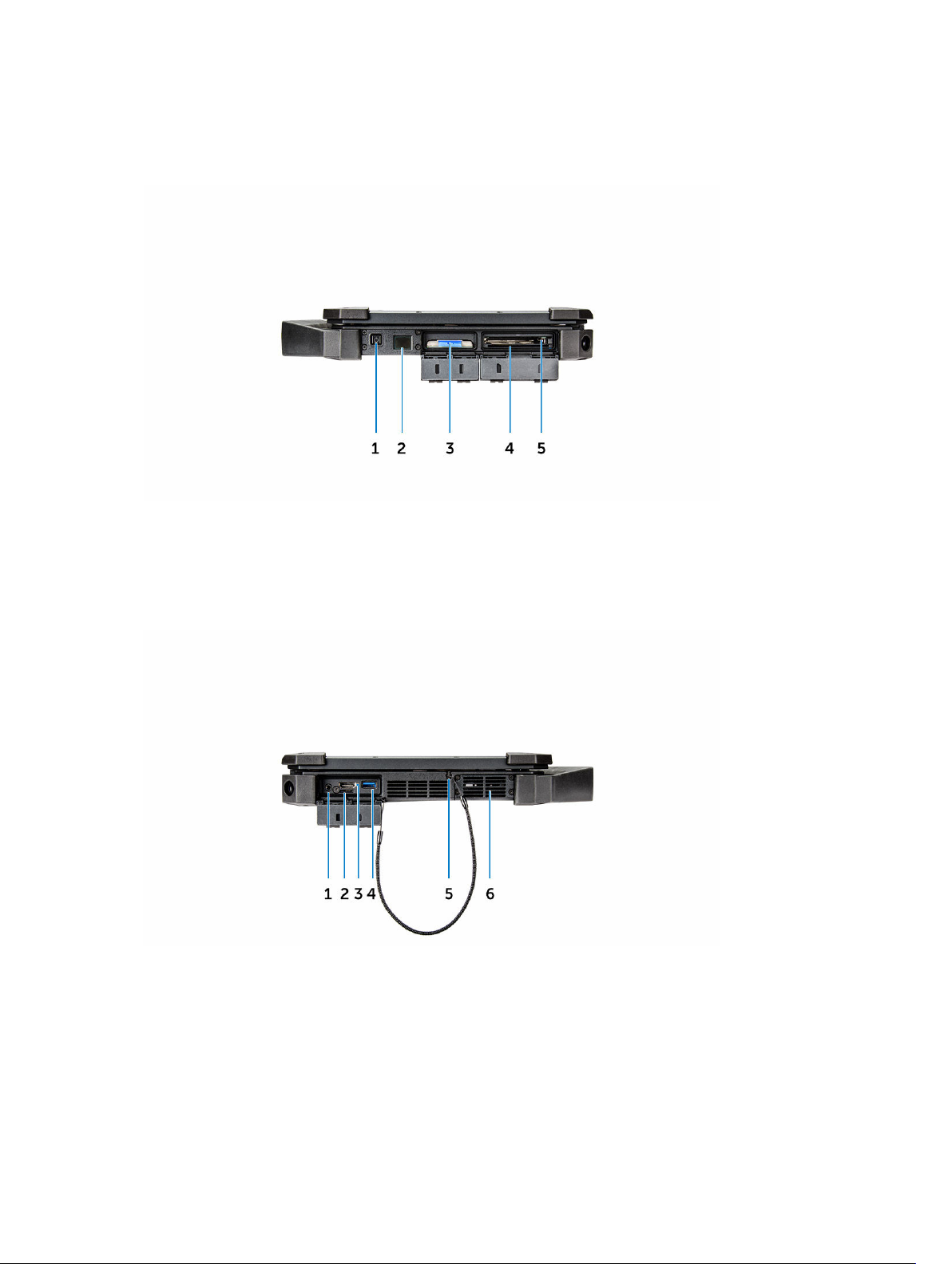
システムの側面図
図 5. システムの側面図 — 右
1. 電源ボタン 2. 指紋認証リーダー
3. ハードドライブ 4. メモリカードリーダー / エクスプレスカード
5. セキュアカードリーダー
リーダー
( オプション )
図 6. システムの側面図 — 左
1. 音声ポート 2. SIM カードスロット
3. HDMI ポート 4. PowerShare 機能付き USB 3.0 コネクタ
5. スタイラス 6. QuadCool シールドサーマルチャンバ
15
Page 16
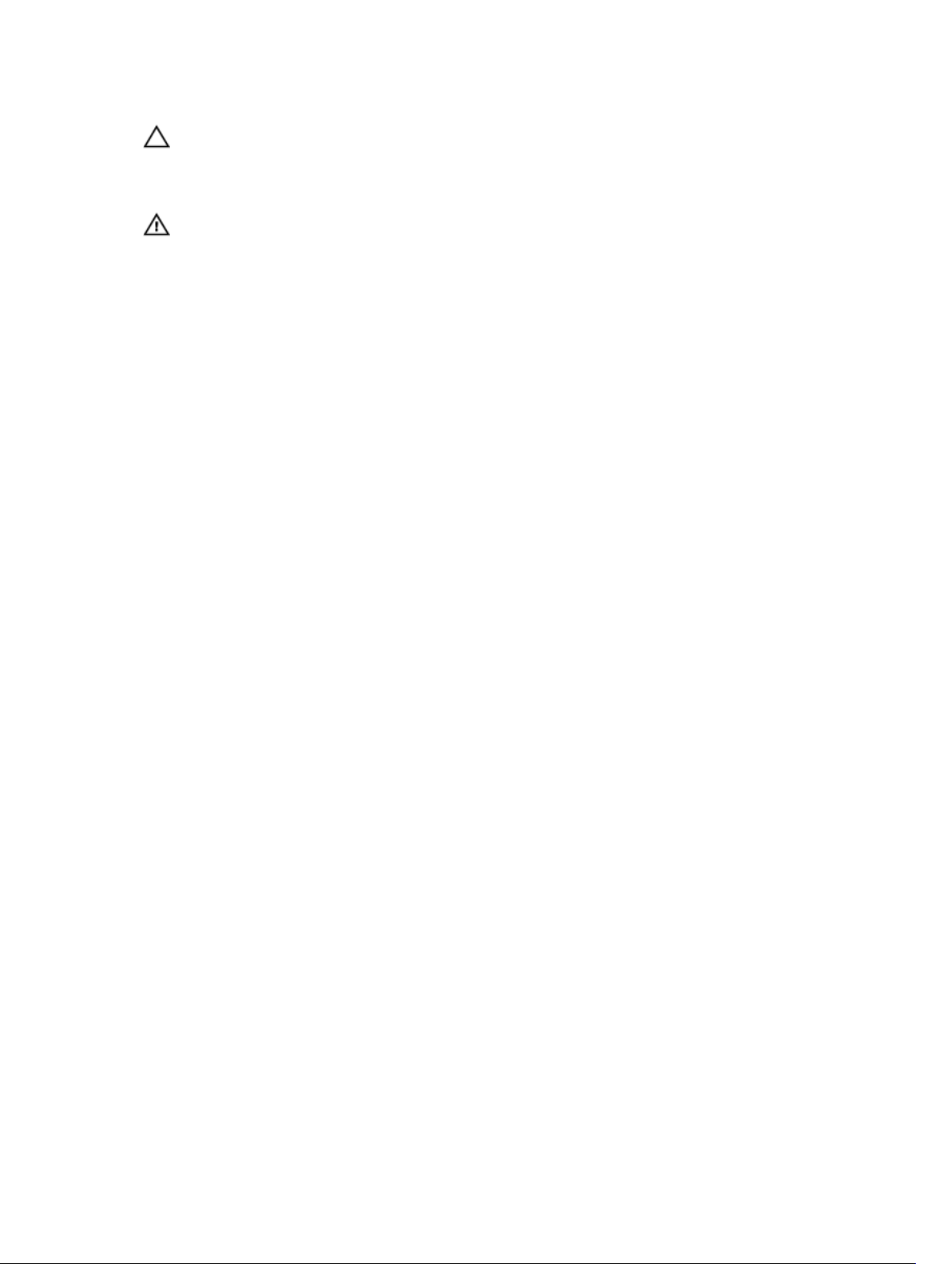
注意: 爆発の危険 — 外部接続(電源アダプタポート、HDMI ポート、USB ポート、RJ45 ポート、シリ
アルポート、オーディオポート、スマートカードリーダースロット、
Express カードリーダースロット、PC カードリーダースロット、SIM カードスロット)を危険な場所
で使用しないでください。
警告: 通気孔を塞いだり、物を押し込んだり、埃が入ったりすることがないようにしてください。稼動
中の
Dell コンピュータをブリーフケースの中など、空気の流れの悪い環境に置かないでください。空
気の流れを妨げると、コンピュータの破損の原因になるおそれがあります。コンピュータが熱を持つ
と、ファンが自動的に作動します。ファンからノイズが聞こえる場合がありますが、これは一般的な現
象で、ファンやコンピュータに問題が発生したわけではありません。
SD カードリーダースロット、
16
Page 17
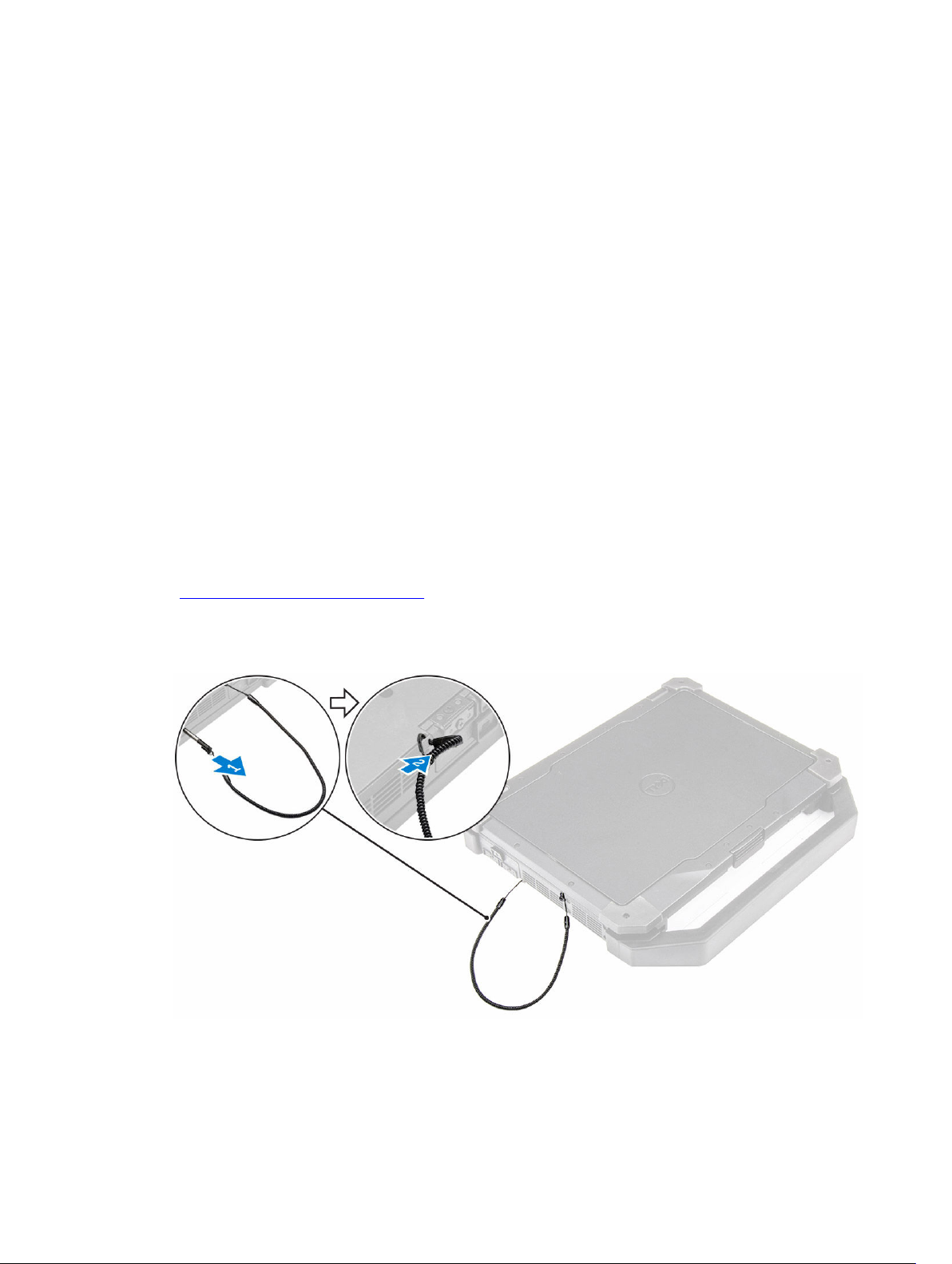
3
コンポーネントの取り外しと取り付け
このセクションには、お使いのコンピュータからコンポーネントを取り外し、取り付ける手順についての詳
細な情報が記載されています。
推奨ツール
本マニュアルの手順には以下のツールが必要です。
• 小型のマイナスドライバ
• #0 プラスドライバ
• #1 プラスドライバ
• 六角ネジドライバ
• 小型のプラスチックスクライブ
スタイラスとテザーの取り外し
1. 「コンピュータ内部の作業を始める前に」の手順に従います。
2. スタイラスとテザーを取り外すには、次の手順を実行します。
a. スタイラスをコンピュータのスロットから引き出します [1]。
b. テザーを外してコンピュータから取り出します[2]。
17
Page 18
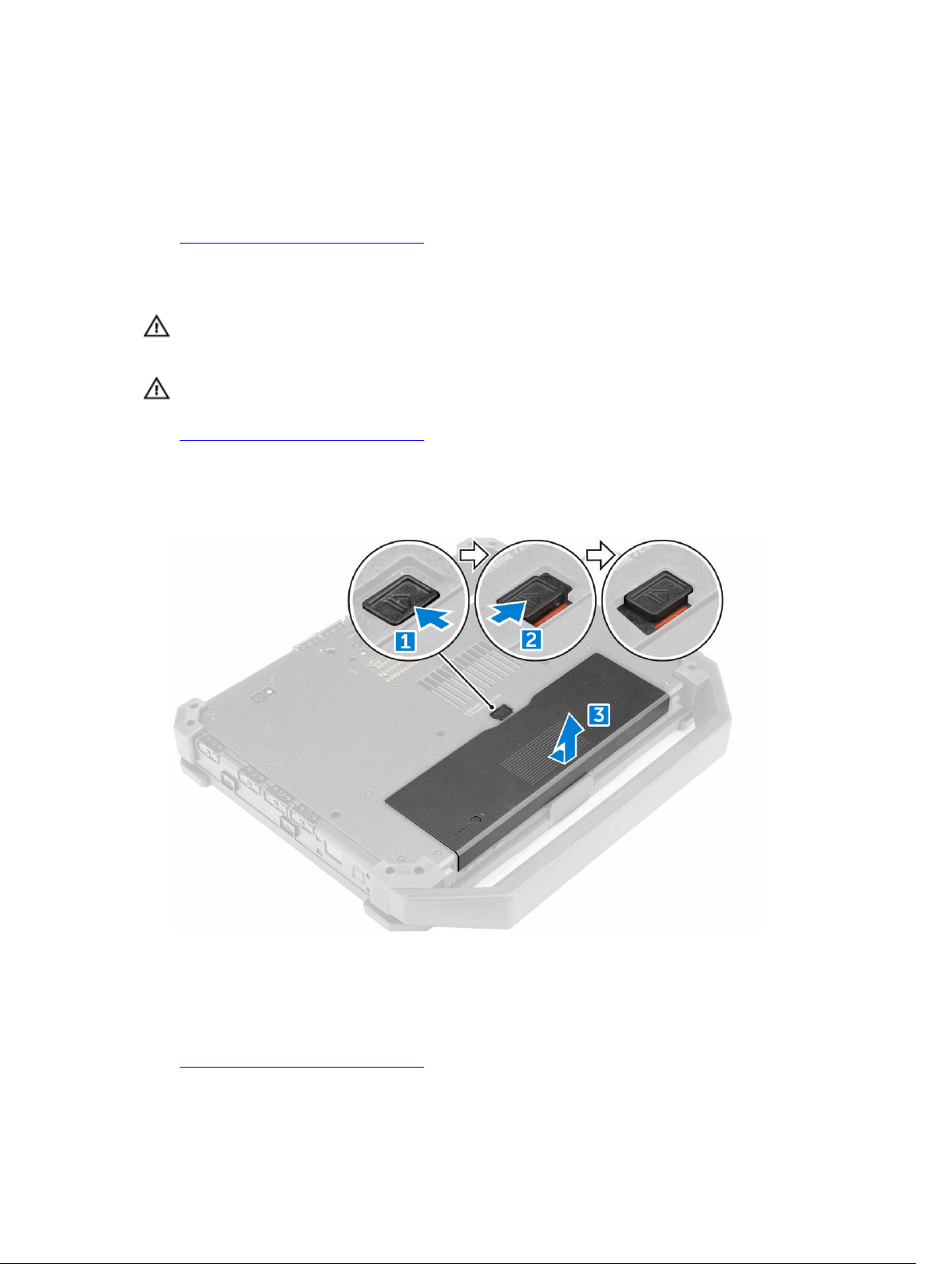
スタイラスとテザーの取り付け
1. テザーをコンピュータのスロットに挿入します。
2. スタイラスを所定のスロットに挿入して押し込みます。
3. 「コンピュータ内部の作業を終えた後に」の手順に従います。
バッテリーの取り外し
警告: 準拠ではないバッテリーを使用すると、発火や爆発の恐れがあります。必ず Dell が販売している
専用のものをお使いください。バッテリーは Dell のコンピュータで動作するように設計されていま
す。別のコンピュータのバッテリーを使用しないでください。
警告: 危険な場所での発火を防ぐため、バッテリーは必ず危険性のないことが分かっている場所で交換、
または充電を行ってください。
1. 「コンピュータ内部の作業を始める前に」の手順に従います。
2. バッテリーを取り外すには、次の手順を実行します。
a. バッテリーラッチをコンピュータの背面方向に押します [1]。
b. ラッチをスライドさせてバッテリーを外します [2]。
c. バッテリーをスライドさせて持ち上げ、コンピュータから取り外します [3]。
バッテリーの取り付け
1. バッテリーをバッテリーベイに差し込みます。
2. ラッチをロック位置にスライドさせます。
3. 「コンピュータ内部の作業を終えた後に」の手順に従います。
18
Page 19
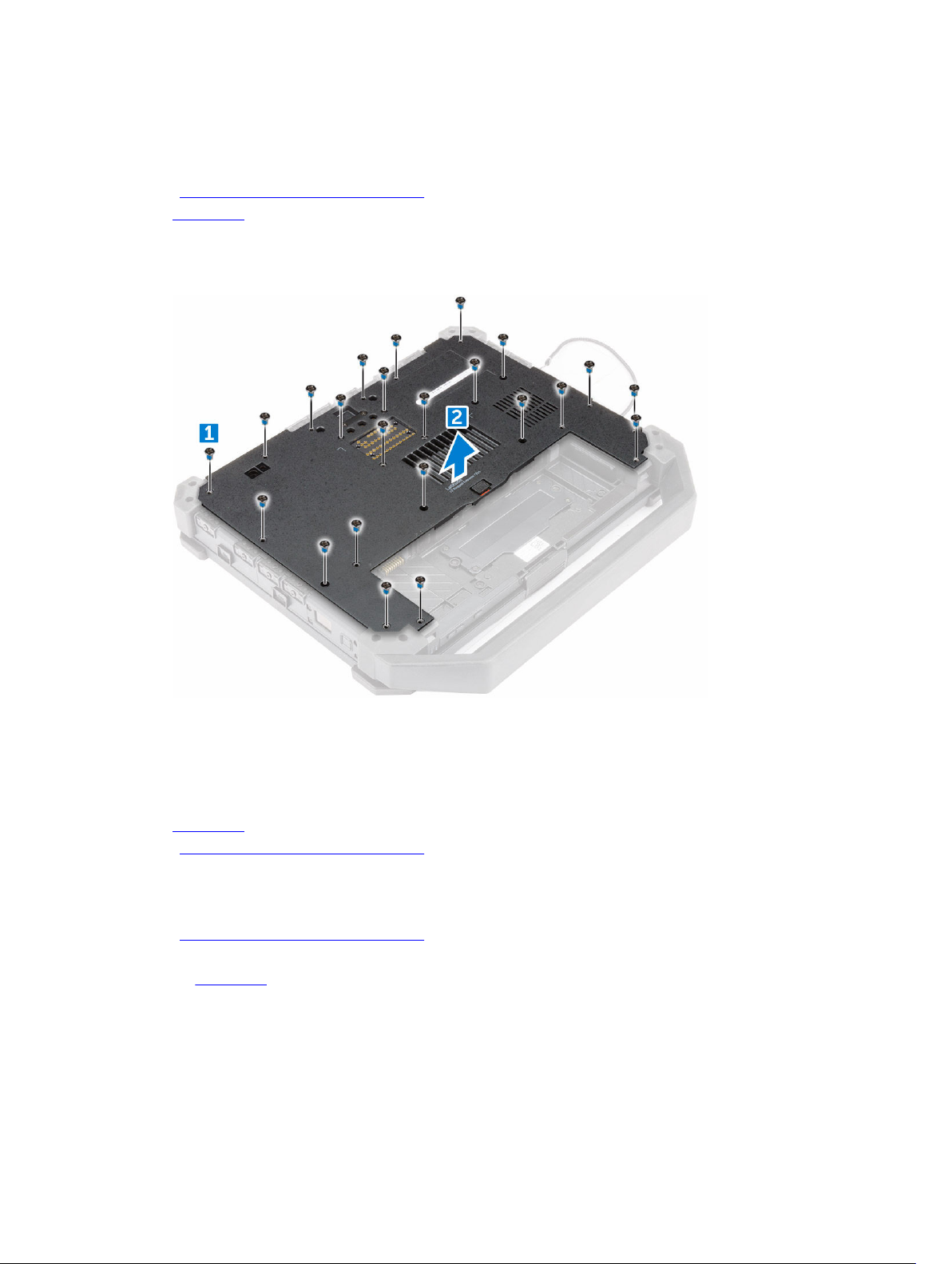
ベースカバーの取り外し
1. 「コンピュータ内部の作業を始める前に」の手順に従います。
2. バッテリーを取り外します。
3. ベースカバーを取り外すには、以下の手順を実行します。
a. ベースカバーを固定しているネジを外します [1]。
b. ベースカバーを持ち上げてコンピュータシャーシから取り外します [2]。
ベースカバーの取り付け
1. ベースカバーをコンピュータの底面にセットします。
2. ベースカバーをコンピュータシャーシに固定するネジを締めます。
3. バッテリーを取り付けます。
4. 「コンピュータ内部の作業を終えた後に」の手順に従います。
キーボードとキーボードドアの取り外し
1. 「コンピュータ内部の作業を始める前に」の手順に従います。
2. 次のコンポーネントを取り外します。
a. バッテリー
3. キーボードを解放するには、次の手順を実行します。
a. キーボードをコンピュータシャーシに固定しているネジを外します[1]。
b. 端に沿って持ち上げ、キーボードをディスプレイ上で反転させます [2]。
19
Page 20
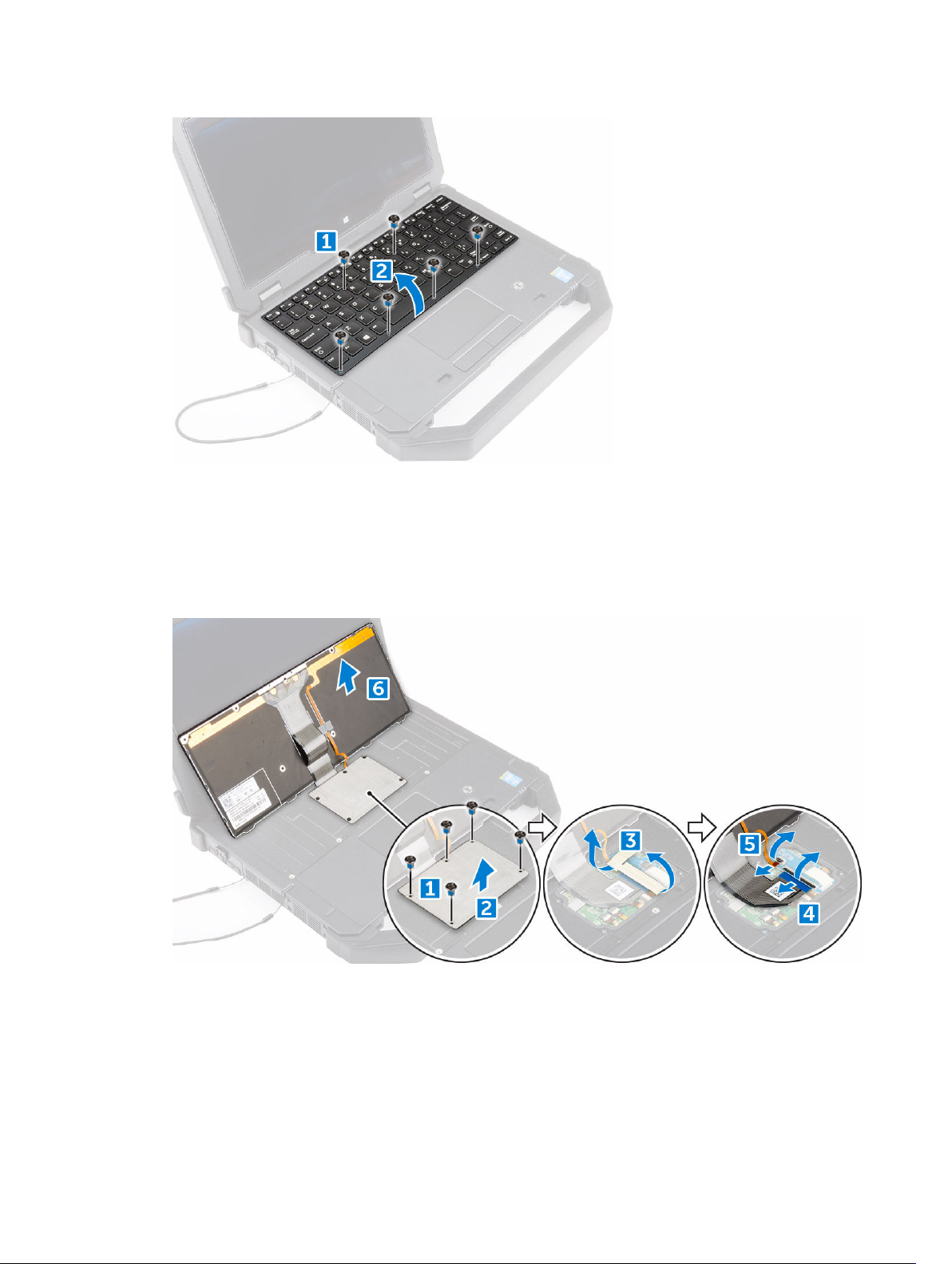
4. キーボードドアを取り外すには、次の手順を実行します。
a. キーボードドアを固定しているネジを外します[1]。
b. キーボードドアを持ち上げてます [2]。
c. キーボードケーブルを固定しているテープをはがします [3]。
d. ロックタブを押してコネクタを持ち上げ、キーボードケーブルをシステム基板コネクタから外します
[4、5]。
e. キーボードを持ち上げてコンピュータから取り外します [6]。
キーボードとキーボードドアの取り付け
1. キーボードケーブルをキーボードコントローラカード上の所定のコネクタに接続します。
2. キーボードドアをコンピュータシャーシの所定のスロットにセットします。
20
Page 21

3. キーボードドアをコンピュータシャーシに固定するネジを締めます。
4. キーボードをコンピュータの所定のスロットに合わせます。
5. キーボードをコンピュータに固定するネジを締めます。
6. バッテリーを取り付けます。
7. 「コンピュータ内部の作業を終えた後に」の手順に従います。
ハードドライブの取り外し
1. 「コンピュータ内部の作業を始める前に」の手順に従います。
2. バッテリーを取り外します。
3. ハードドライブの取り外しは、次の手順で行います。
a. ハードドライブプレスラッチドアのロックを解除し、持ち上げて開きます[1、2]。
b. タブを引きハードドライブをコンピュータから引き出します[3]。
ハードドライブの取り付け
1. ハードドライブをコンピュータの所定のスロットに差し込みます。
2. ハードドライブベイプレスラッチドアを閉めます。
3. バッテリーを取り付けます。
4. 「コンピュータ内部の作業を終えた後に」の手順に従います。
システムファンの取り外し
1. 「コンピュータ内部の作業を始める前に」の手順に従います。
2. 次のコンポーネントを取り外します。
a. バッテリー
b. ベースカバー
3. システムファンを取り外すには、次の手順を実行します。
21
Page 22
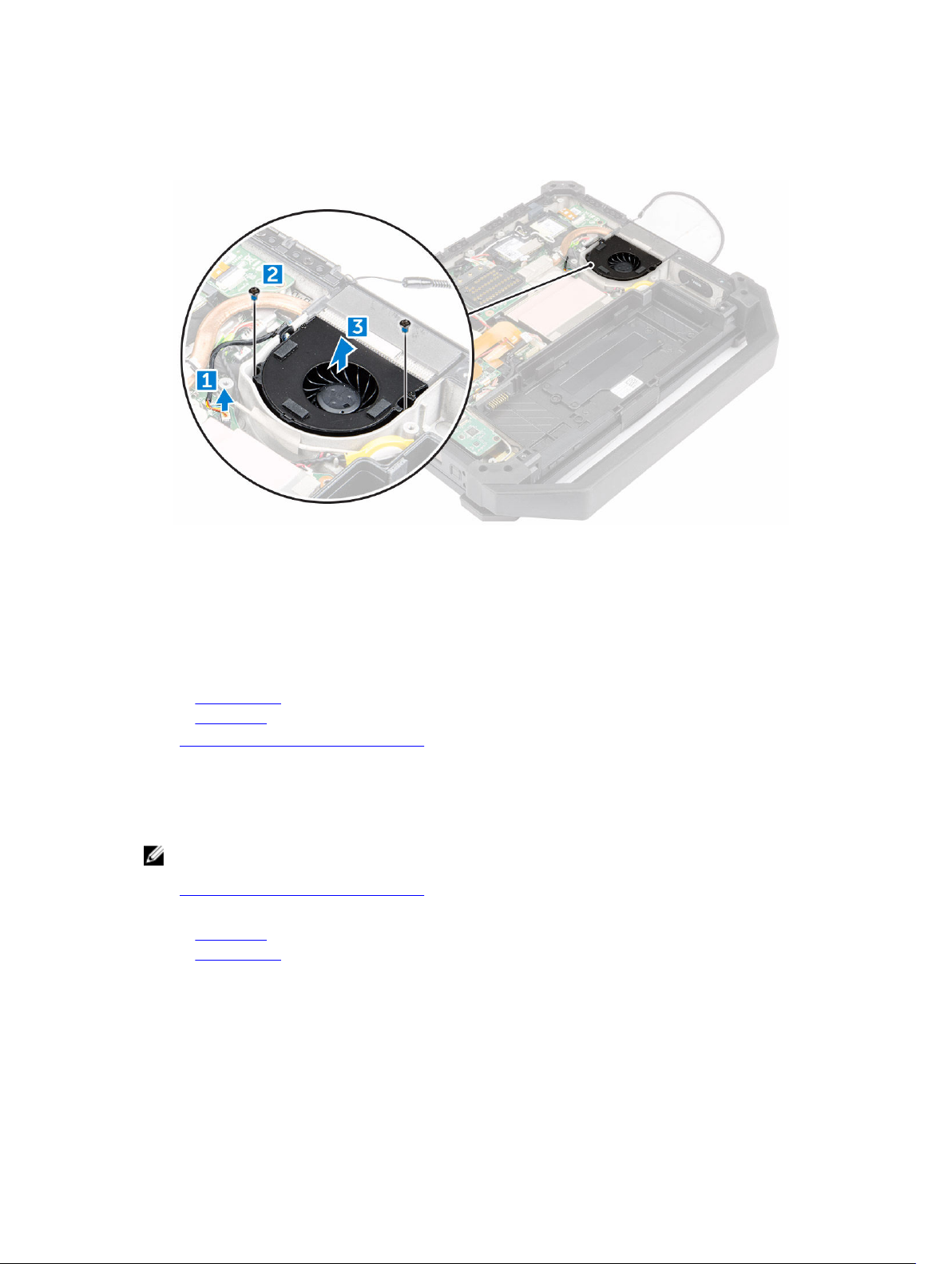
a. システムファンケーブルをシステム基板から外します [1]。
b. システムファンをコンピュータシャーシに固定しているネジを外します[2]。
c. システムファンを持ち上げて、コンピュータシャーシから取り外します[3]。
システムファンの取り付け
1. システムファンをシャーシの所定の位置に合わせます。
2. システムファンをコンピュータに固定するネジを締めます。
3. システムファンコネクタケーブルをシステム基板コネクタに接続します。
4. 次のコンポーネントを取り付けます。
a. ベースカバー
b. バッテリー
5. 「コンピュータ内部の作業を終えた後に」の手順に従います。
Micro-Electro-Mechanical Systems(MEMS)ボードの取り
外し
メモ: MEMS ボードはセンサーボードとも呼ばれます。
1. 「コンピュータ内部の作業を始める前に」の手順に従います。
2. 次のコンポーネントを取り外します。
バッテリー
a.
b. ベースカバー
3. MEMS ボードを取り外すには、次の手順を実行します。
a. MEMS ボードに接続されているケーブルを外します[1、2]。
b. MEMS ボードをコンピュータシャーシに固定しているネジを外します[3]。
c. MEMS ボードを持ち上げて、コンピュータシャーシから取り外します[4]。
22
Page 23
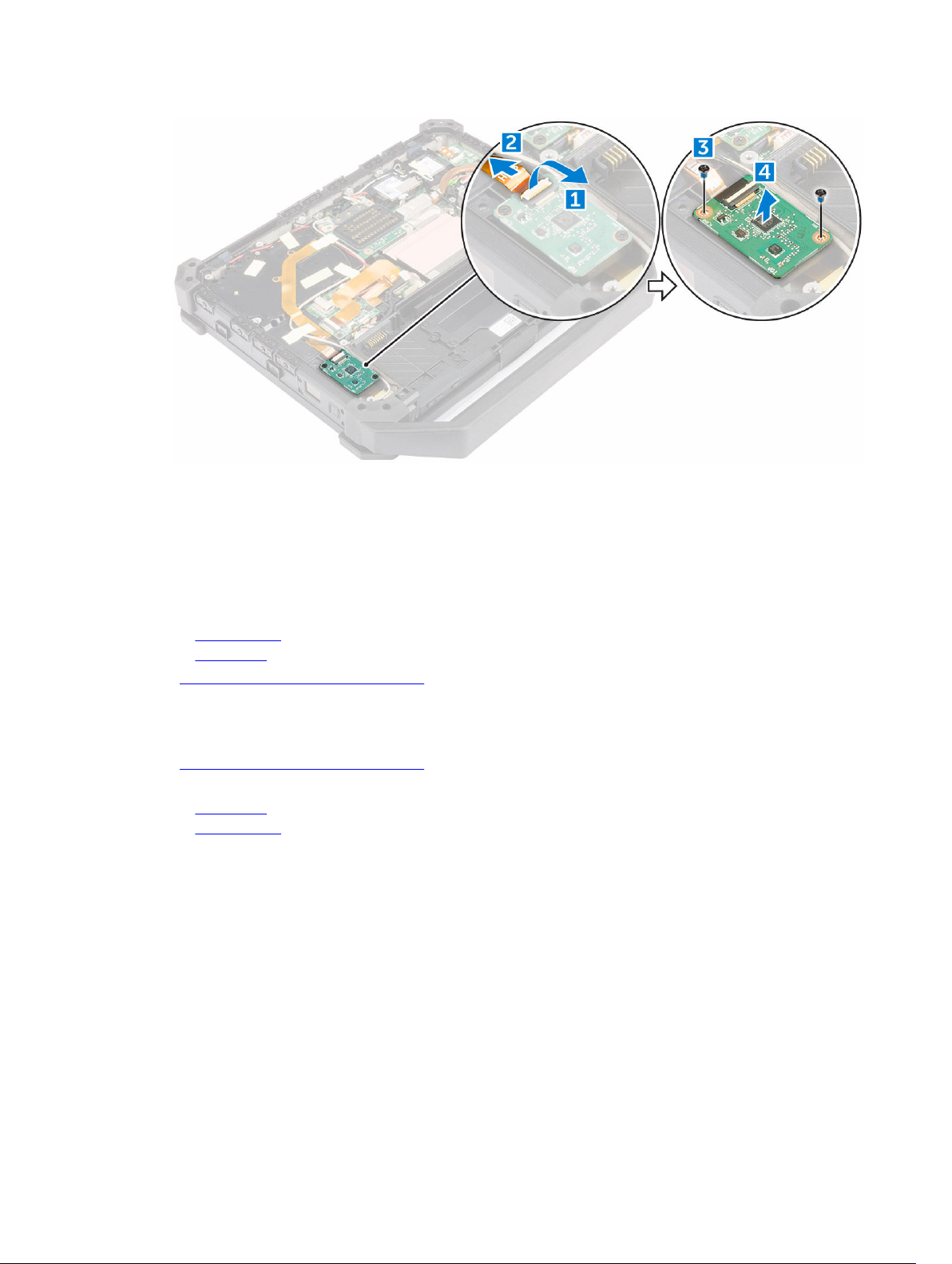
MEMS ボードの取り付け
1. MEMS ボードを所定のスロットにセットします。
2. MEMS ボードを固定するネジを締めます。
3. ケーブルを MEMS ボードに接続します。
4. 次のコンポーネントを取り付けます。
a. ベースカバー
b. バッテリー
5. 「コンピュータ内部の作業を終えた後に」の手順に従います。
USH ボードの取り外し
1. 「コンピュータ内部の作業を始める前に」の手順に従います。
2. 次のコンポーネントを取り外します。
a. バッテリー
b. ベースカバー
3. USH ボードを取り外すには、次の手順を実行します。
a. USH ボードケーブルをコネクタから外します [1、2、3]。
b. USH ボードを固定しているネジを外します [4]。
c. ボードを傾けて持ち上げ、裏返してボードの下にあるスマートカードケーブルを取り出せるようにし
[5]。
ます
d. スマートカードケーブルを外して、コンピュータシャーシから USH ボードを外します [6]。
e. USH ボードをコンピュータから取り外します。
23
Page 24
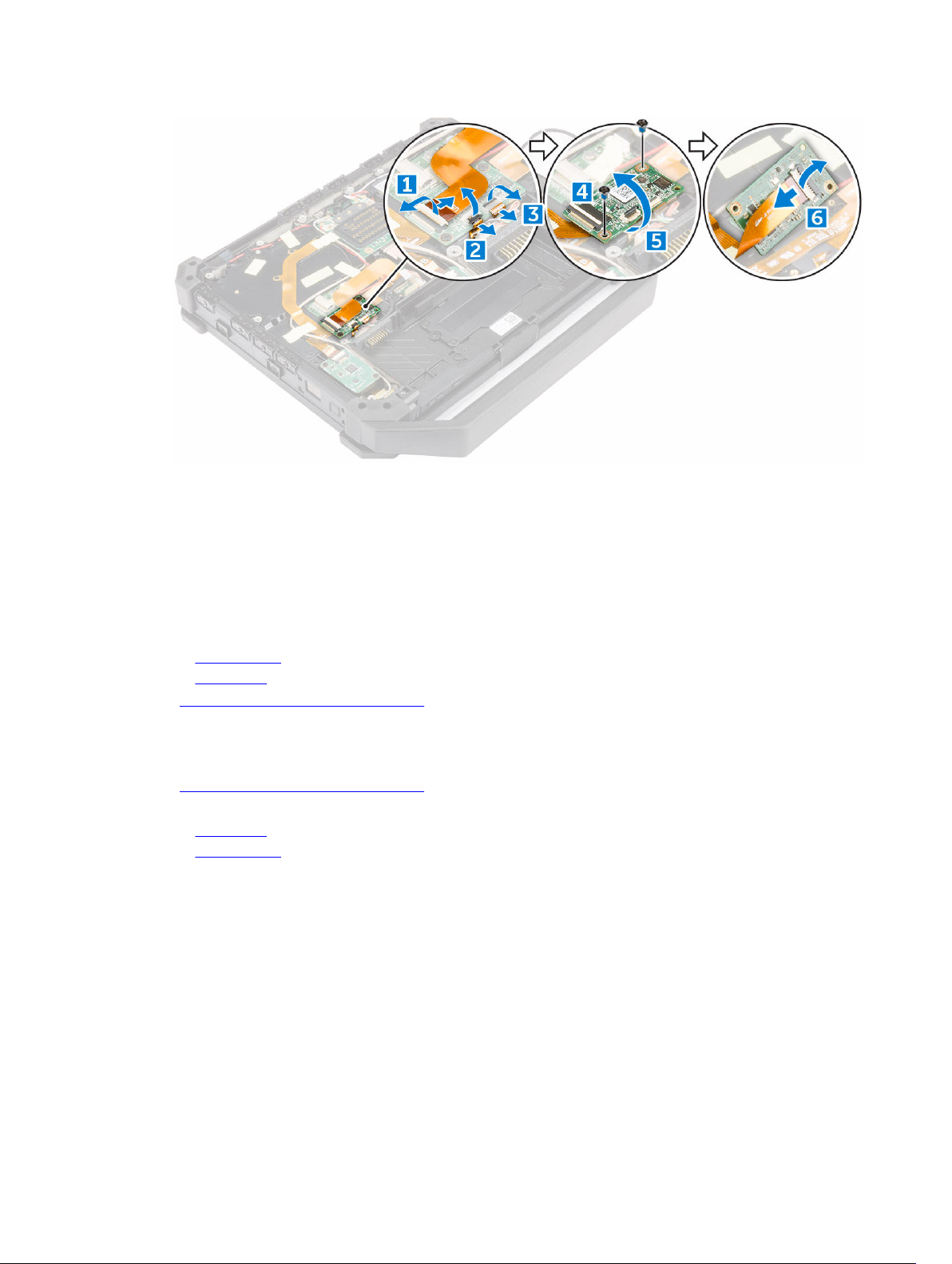
USH ボードの取り付け
1. スマートカードケーブルを基板の底面にある USH ボードに接続します。
2. USH ボードを裏返して、元の位置に取り付けます。
3. USH ボードを固定するネジを締めます。
4. ケーブルを USH ボードに接続します。
5. 次のコンポーネントを取り付けます。
a. ベースカバー
b. バッテリー
6. 「コンピュータ内部の作業を終えた後に」の手順に従います。
全地球測位システム(GPS)モジュールの取り外し
1. 「コンピュータ内部の作業を始める前に」の手順に従います。
2. 次のコンポーネントを取り外します。
a. バッテリー
b. ベースカバー
3. 次の手順を行って、GPS モジュールを取り外します。
a. USH ケーブルを GPS モジュールから外します [1]。
b. GPS アンテナケーブルを固定しているテープを剥がします [2]。
GPS アンテナケーブルをモジュールから外します [3]。
c.
d. USB ケーブルを GPS モジュールから外します [4]。
e. 固定ラッチを持ち上げて、GPS モジュールを外します [5]。
f. GPS モジュールを持ち上げて、コンピュータシャーシから取り外します [6]。
24
Page 25
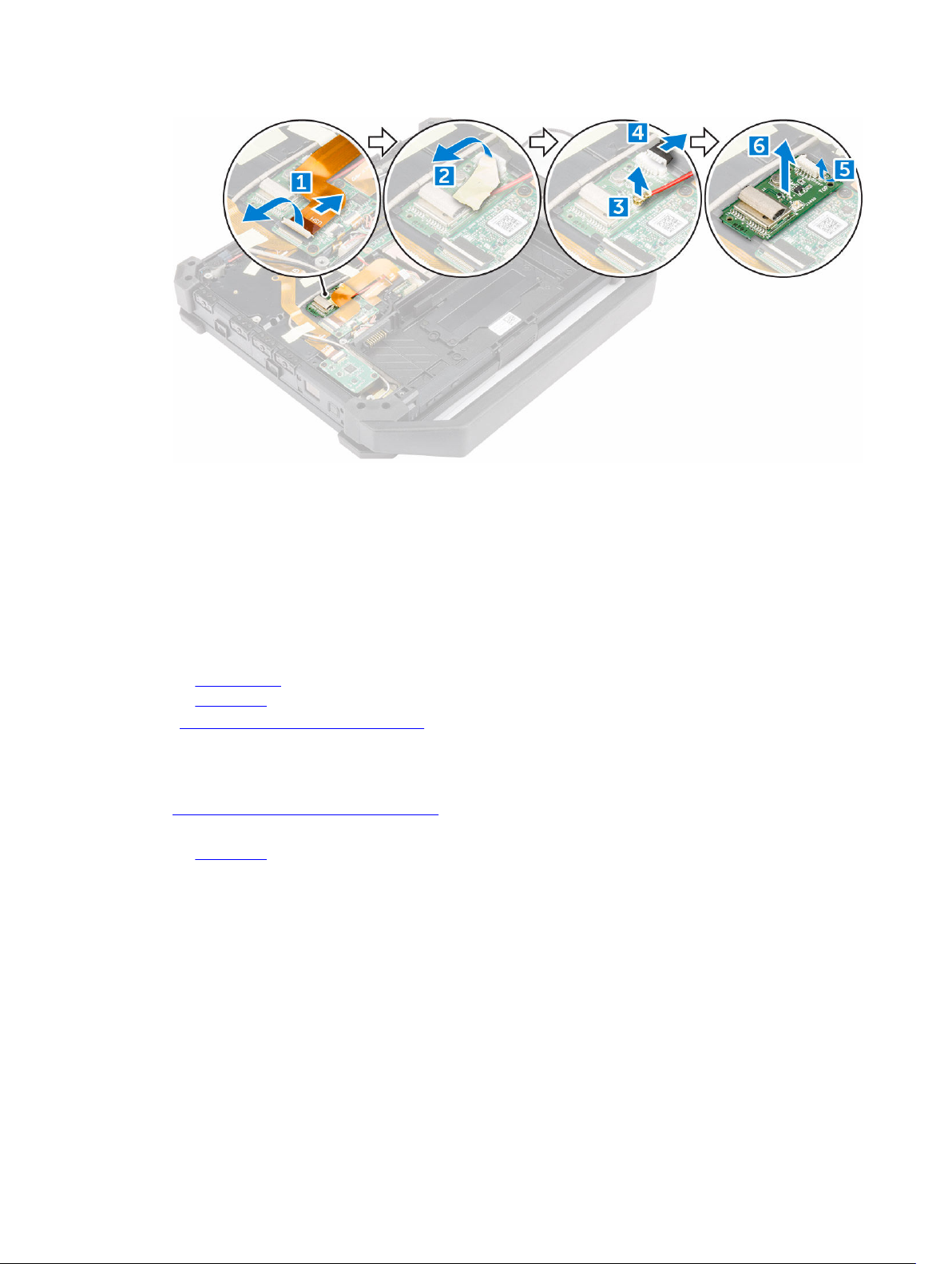
全地球測位システム(GPS)モジュールの取り付け
1. GPS モジュールを所定のスロットに差し込み、ラッチを押して固定します。
2. ケーブルを GPS モジュールのコネクタに接続します。
3. アンテナケーブルを GPS モジュールに接続します。
4. アンテナケーブルを固定するテープを貼ります。
5. USH ケーブルを GPS モジュールのコネクタに接続します。
6. 次のコンポーネントを取り付けます。
a. ベースカバー
b. バッテリー
7. 「コンピュータ内部の作業を終えた後に」の手順に従います。
指紋リーダーの取り外し
1. 「コンピュータ内部の作業を始める前に」の手順に従います。
2. 次のコンポーネントを取り外します。
a. バッテリー
3. 指紋リーダーケーブルを取り外すには、次の手順を実行します。
a. カバーを固定しているネジを外します [1]。
b. カバーをスライドさせて持ち上げ、指紋リーダーボードが見えるようにします [2、3]。
ケーブルを指紋リーダーボードから外します [4]。
c.
25
Page 26
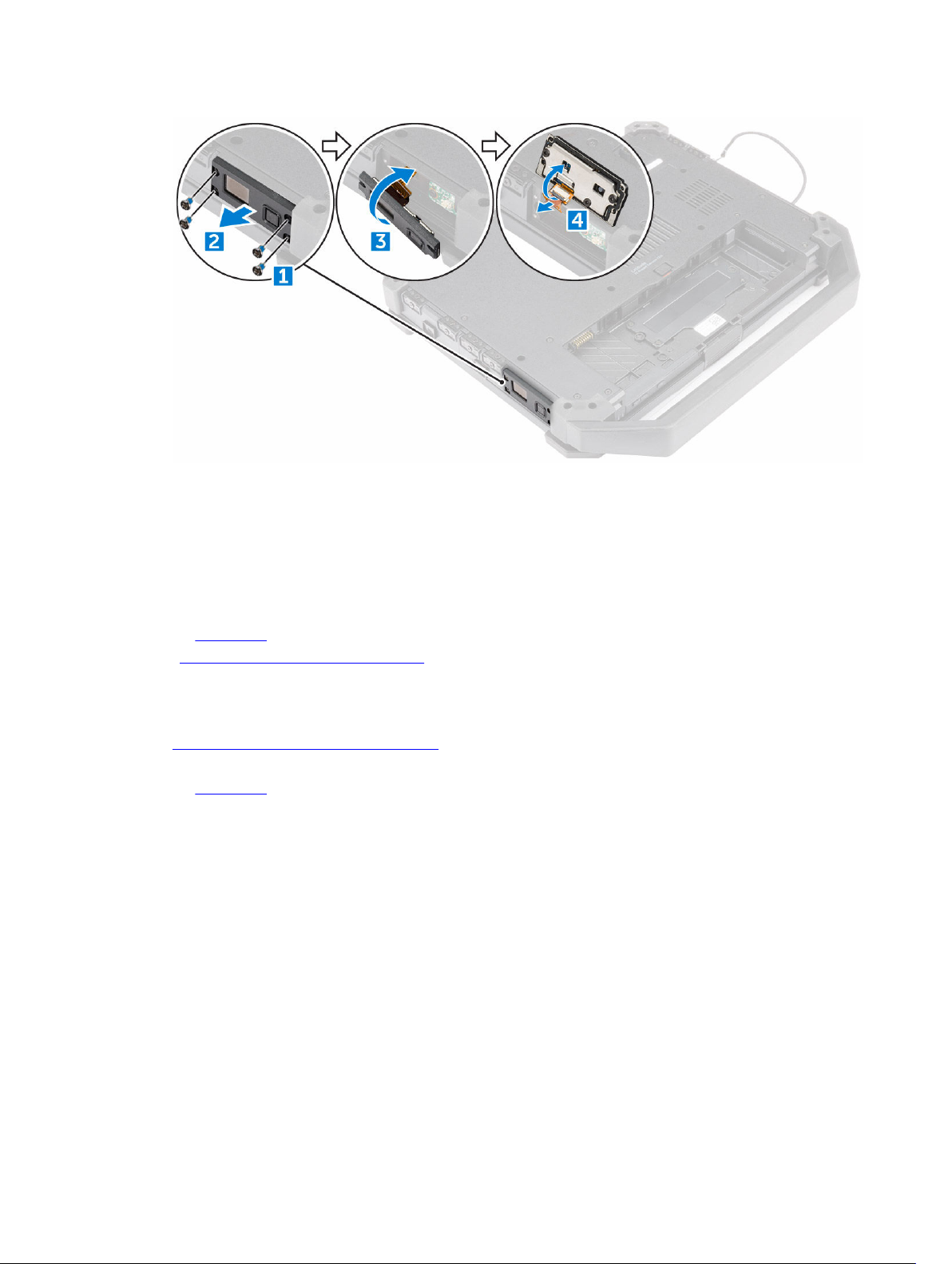
指紋リーダーの取り付け
1. 指紋リーダーボードをコンピュータのスロットに挿入します。
2. 指紋リーダーボードケーブルをコネクタに接続します。
3. ネジを使用して、カバーを指紋リーダーボードに固定します。
4. 次のコンポーネントを取り付けます。
a. バッテリー
5. 「コンピュータ内部の作業を終えた後に」の手順に従います。
電源ボタン基板の取り外し
1. 「コンピュータ内部の作業を始める前に」の手順に従います。
2. 次のコンポーネントを取り外します。
a. バッテリー
3. 電源ボタン基板を取り外すには、次の手順を実行します。
a. カバーを固定しているネジを外します [1]。
b. カバーをスライドさせて持ち上げ、電源ボタン基板を取り出せるようにします [2、3]。
c. 電源ボタン基板を固定しているネジを外します [4]。
d. 電源ボタン基板をスライドさせて持ち上げます [5]。
e. 電源ボタン基板からケーブルを外します [6]。
26
Page 27
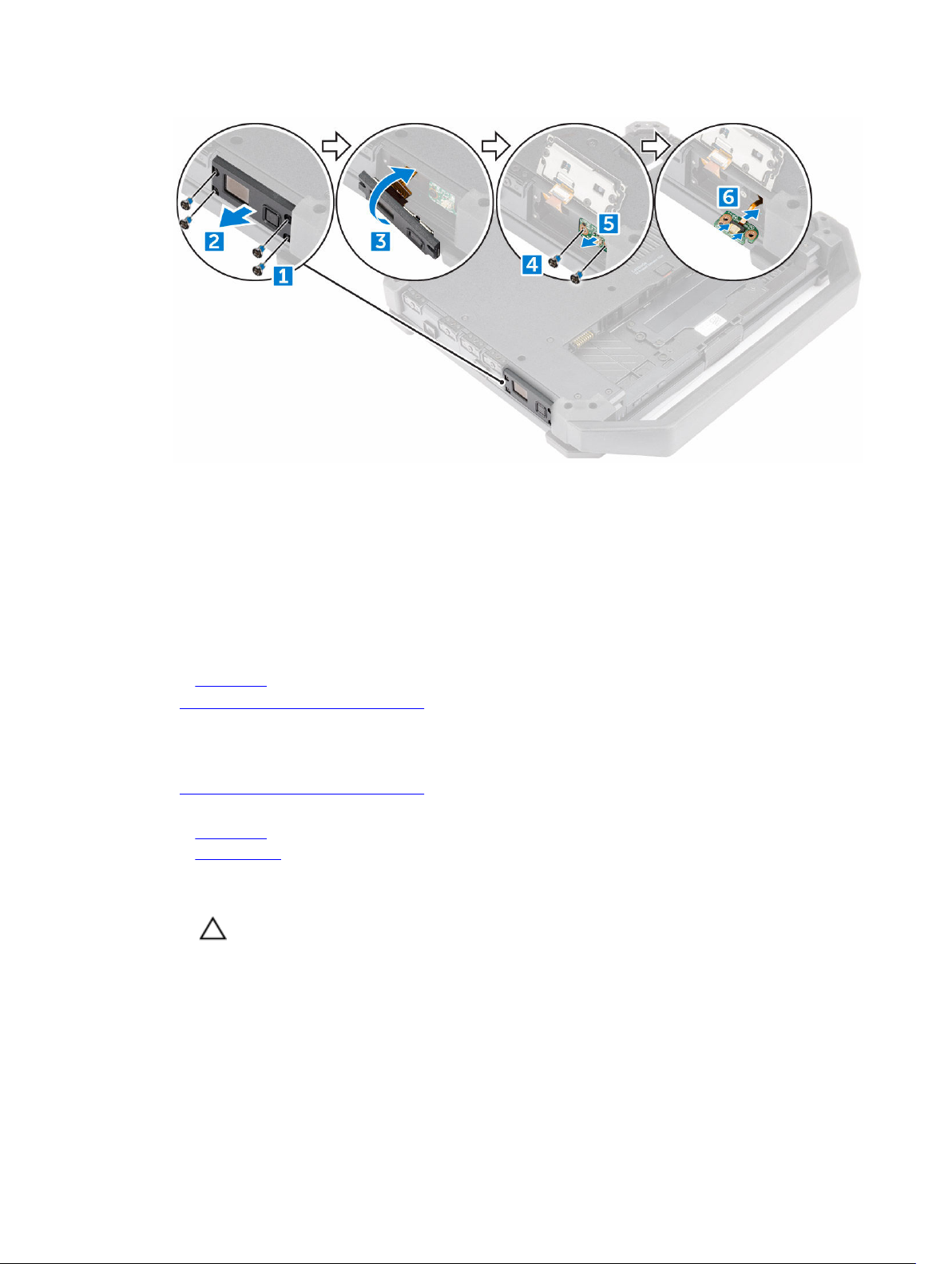
電源ボタン基板の取り付け
1. 電源ボタン基板をシステム基板のコネクタに合わせます。
2. 電源ボタン基板を固定するネジを締めます。
3. ケーブルを電源ボタン基板に接続します。
4. カバーをセットします。
5. カバーを固定するネジを締めます。
6. 次のコンポーネントを取り付けます。
a. バッテリー
7. 「コンピュータ内部の作業を終えた後に」の手順に従います。
ドッキングボードの取り外し
1. 「コンピュータ内部の作業を始める前に」の手順に従います。
2. 次のコンポーネントを取り外します。
a. バッテリー
b. ベースカバー
3. ドッキング基板を取り外すには、次の手順を実行します。
a. ドッキングボードからアンテナケーブルを外します [1]。
注意: アンテナケーブルを外す際は、十分に注意してください。不適切な取り外しはアンテナケ
ーブルの損傷または破損の原因となる恐れがあります。
b. ドッキング基板を固定しているネジを外します[2]。
c. ドッキングボードを裏返します [3]。
d. ケーブルリリースタブを持ち上げてドッキングボードコネクタケーブルをシステム基板から外し、ド
ッキングボードを持ち上げてコンピュータシャーシから外します [4]。
27
Page 28
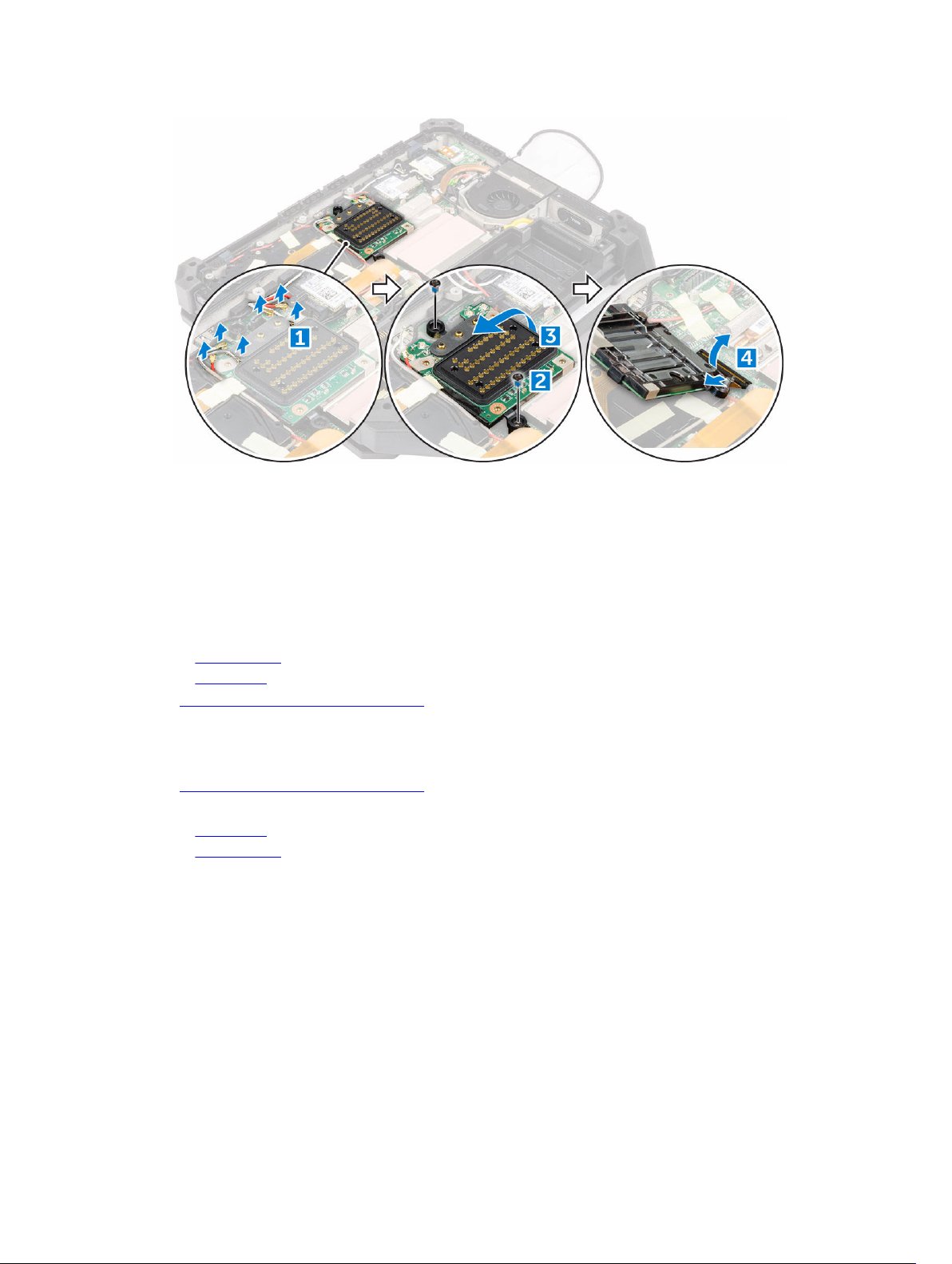
ドッキングボードの取り付け
1. ドッキングボードコネクタケーブルをシステム基板に接続します。
2. ドッキングボードを裏返して、スロットにセットします。
3. ドッキングボードを固定するネジを締めます。
4. アンテナケーブルをドッキングボードに接続します。
5. 次のコンポーネントを取り付けます。
a. ベースカバー
b. バッテリー
6. 「コンピュータ内部の作業を終えた後に」の手順に従います。
アンテナ配線ブラケットの取り外し
1. 「コンピュータ内部の作業を始める前に」の手順に従います。
2. 次のコンポーネントを取り外します。
a. バッテリー
b. ベースカバー
3. アンテナ配線ブラケットを取り外すには、次の手順を実行します。
a. すべてのワイヤレスアンテナケーブルをコネクタから外します[1]。
b. アンテナケーブルを配線チャネルから外します [2]。
ブラケットを固定しているネジを外します [3]。
c.
d. アンテナ配線ブラケットを持ち上げて、コンピュータシャーシから取り外します [4]。
28
Page 29
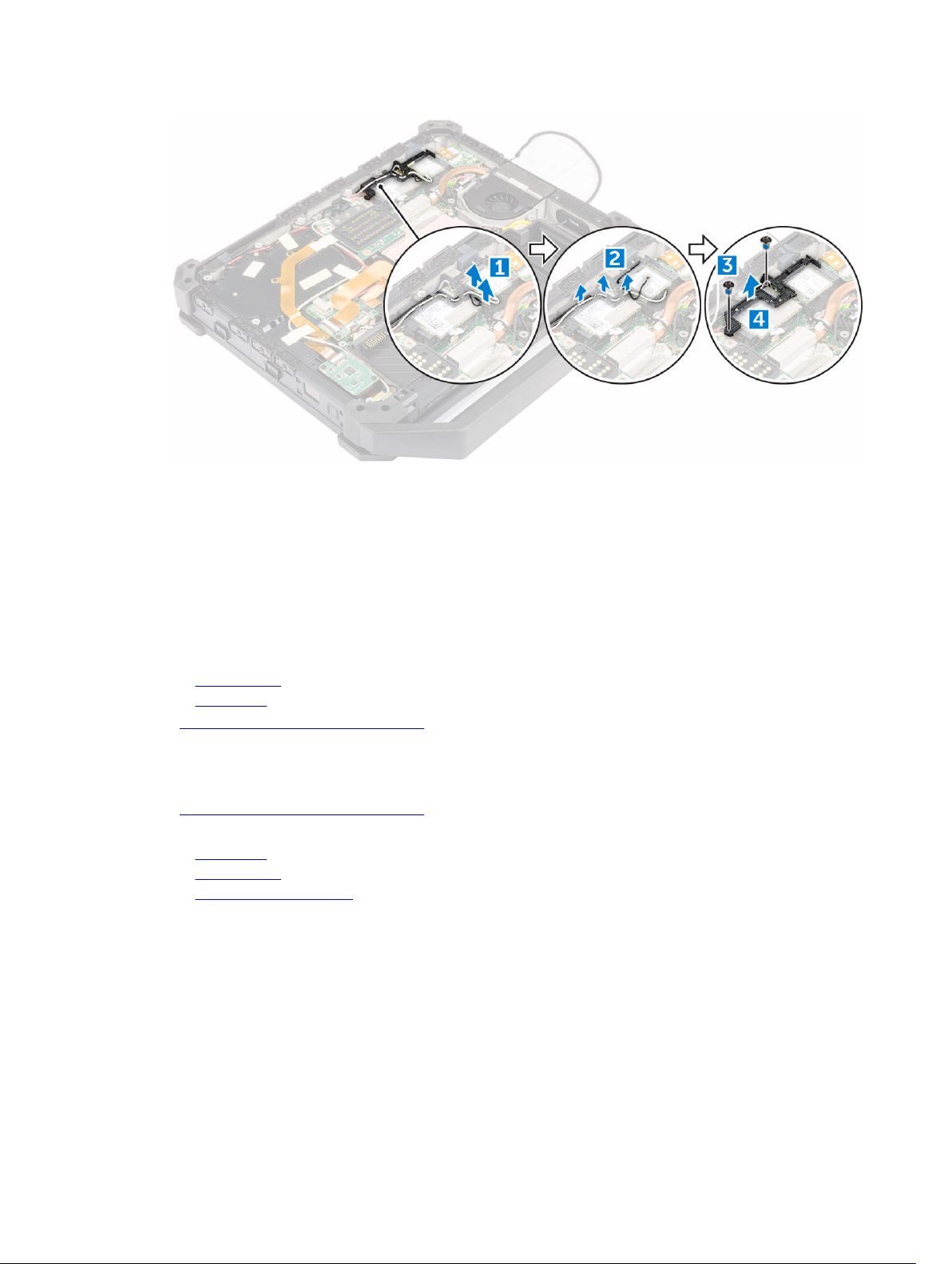
アンテナ配線ブラケットの取り付け
1. アンテナ配線ブラケットをコンピュータシャーシのスロットにセットします。
2. ケーブルホルダーを固定するネジを締めます
3. アンテナケーブルを配線チャネルに配線します。
4. すべてのワイヤレスアンテナケーブルをコネクタに接続します。
5. ワイヤレスアンテナケーブルを固定するテープを貼り付けます。
6. 次のコンポーネントを取り付けます。
a. ベースカバー
b. バッテリー
7. 「コンピュータ内部の作業を終えた後に」の手順に従います。
WLAN カードの取り外し
1. 「コンピュータ内部の作業を始める前に」の手順に従います。
2. 次のコンポーネントを取り外します。
a. バッテリー
b. ベースカバー
c. アンテナ配線ブラケット
3. WLAN カードからアンテナケーブルを外します。
WLAN カードを取り外すには、次の手順を実行します。
4.
a. WLAN カードを固定しているネジを外します [1]。
b. WLAN カードをスライドさせて持ち上げ、スロットから取り出します [2]。
29
Page 30

WLAN カードの取り付け
1. WLAN カードをスロットに差し込みます。
2. WLAN カードを固定するネジを締めます。
3. WLAN カードにアンテナケーブルを接続します。
4. 次のコンポーネントを取り付けます。
a. アンテナ配線ブラケット
b. ベースカバー
c. バッテリー
5. 「コンピュータ内部の作業を終えた後に」の手順に従います。
WWAN カードの取り外し
1. 「コンピュータ内部の作業を始める前に」の手順に従います。
2. 次のコンポーネントを取り外します。
a. バッテリー
b. ベースカバー
c. アンテナ配線ブラケット
3. WWAN カードを取り外すには、次の手順を実行します。
a. アンテナケーブルを固定しているテープを剥します [1]。
WWAN カードからアンテナケーブルを外します [2]。
b.
c. WWAN カードを固定しているネジを外します [3]。
d. システム基板のカードコネクタからカードを引き出して取り外します [4]。
30
Page 31

WWAN カードの取り付け
1. WWAN カードをシステム基板の所定のコネクタに差し込みます。
2. カードを押して、WWAN カードを固定するネジを締めます。
3. アンテナケーブルをコネクタの色のとおり WWAN カードに接続します。
4. アンテナケーブルを固定するテープを貼ります。
5. 次のコンポーネントを取り付けます。
a. アンテナ配線ブラケット
b. ベースカバー
c. バッテリー
6. 「コンピュータ内部の作業を終えた後に」の手順に従います。
ヒートシンクの取り外し
1. 「コンピュータ内部の作業を始める前に」の手順に従います。
2. 次のコンポーネントを取り外します。
a. バッテリー
b. ベースカバー
c. ドッキング基板
3. ヒートシンクを取り外すには、次の手順を実行します。
アンテナケーブルを固定しているテープを剥します [1]。
a.
b. アンテナケーブルを外します [2]。
c. ヒートシンクアセンブリを固定しているテープを剥します [3]。
31
Page 32

4. ヒートシンクを取り外すには、次の手順を実行します。
a. ヒートシンクをシステム基板に固定しているネジを[1、2、3、4]で示す順に緩めます。
メモ: これらのネジはヒートシンクに固定されているため、完全に取り外す必要はありません。
b. ヒートシンクアセンブリを持ち上げて、コンピュータシャーシから取り外します [5]。
ヒートシンクの取り付け
1. ヒートシンクの底部の古いサーマルグリース拭き取り、再度グリースを塗ります。
2. ヒートシンクをシステム基板の所定の位置に合わせます。
3. ブラケットに示される番号順にネジを締めて、システム基板にヒートシンクを固定します。
4. ヒートシンクアセンブリを固定するテープを貼ります。
32
Page 33

5. アンテナケーブルを配線し、 WLAN カードのコネクタに接続します。
6. アンテナケーブルを固定するテープを貼ります。
7. 次のコンポーネントを取り付けます。
a. ドッキング基板
b. ベースカバー
c. バッテリー
8. 「コンピュータ内部の作業を終えた後に」の手順に従います。
コイン型電池の取り外し
1. 「コンピュータ内部の作業を始める前に」の手順に従います。
2. 次のコンポーネントを取り外します。
a. バッテリー
b. ベースカバー
3. コイン型電池を取り外すには、次の手順を実行します。
a. コイン型電池ケーブルをシステム基板から外します [1]。
b. コイン型電池を持ち上げて、コンピュータシャーシから取り外します [2]。
コイン型電池の取り付け
1. コイン型電池をシステム基板コネクタに接続します。
2. コイン型電池をコンピュータシャーシのスロットに差し込みます。
3. 次のコンポーネントを取り付けます。
a. ベースカバー
b. バッテリー
4. 「コンピュータ内部の作業を終えた後に」の手順に従います。
33
Page 34

メモリモジュールの取り外し
1. 「コンピュータ内部の作業を始める前に」の手順に従います。
2. 次のコンポーネントを取り外します。
a. バッテリー
b. ベースカバー
c. ドッキング基板
3. メモリモジュールシールドを取り外すには、次の手順を実行します。
金属製のタブを持ち上げて、メモリモジュールシールドを取り外します [1]。
a.
b. メモリモジュールシールドを持ち上げて取り外します [2] 。
4. メモリモジュールを取り外すには、次の手順を実行します。
a. メモリモジュールが持ち上がるまで、固定クリップをメモリモジュールから引き離します [1]。
b. メモリモジュールをシステム基板上のコネクタから取り外します [2]。
34
Page 35

メモリモジュールの取り付け
1. メモリモジュールをメモリソケットに差し込みます。
2. 所定の位置にカチッと収まるまで、メモリモジュールを押し込みます。
3. メモリモジュールシールドをセットします。
4. 次のコンポーネントを取り付けます。
a. ドッキング基板
b. ベースカバー
c. バッテリー
5. 「コンピュータ内部の作業を終えた後に」の手順に従います。
SIM ボードの取り外し
1. 「コンピュータ内部の作業を始める前に」の手順に従います。
2. 次のコンポーネントを取り外します。
a. バッテリー
b. ベースカバー
c. ドッキング基板
d. ヒートシンク
3. SIM ボードを取り外すには、次の手順を実行します。
リリースタブを持ち上げて、SIM ボードケーブルを外します [1]
a.
b. SIM ボードをコンピュータに固定しているネジを外します [2]。
c. SIM ボードを持ち上げて、コンピュータから取り外します [3]。
35
Page 36

SIM ボードの取り付け
1. SIM ボードをコンピュータのスロットに差し込みます。
2. SIM ボードを固定するネジを取り付けます。
3. SIM ボードコネクタケーブルを SIM ボードに接続します。
4. 次のコンポーネントを取り付けます。
a. ヒートシンク
b. ドッキング基板
c. ベースカバー
d. バッテリー
5. 「コンピュータ内部の作業を終えた後に」の手順に従います。
バッテリーケーブルの取り外し
1. 「コンピュータ内部の作業を始める前に」の手順に従います。
2. 次のコンポーネントを取り外します。
a. バッテリー
b. ベースカバー
3. バッテリケーブルをシステム基板のコネクタから外します。
36
Page 37

バッテリケーブルの取り付け
1. バッテリーケーブルをシステム基板のコネクタに接続します。
2. 次のコンポーネントを取り付けます。
a. ベースカバー
b. バッテリー
3. 「コンピュータ内部の作業を終えた後に」の手順に従います。
バッテリーコネクタの取り外し
1. 「コンピュータ内部の作業を始める前に」の手順に従います。
2. 次のコンポーネントを取り外します。
a. バッテリー
b. ベースカバー
c. バッテリーケーブル
d. ドッキング基板
e. GPS モジュール
f. USH ボード
g. MEMS ボード
h. ハードドライブ
i. カードブラケット
3. バッテリーコネクタを取り外すには、次の手順を実行します。
a. バッテリーコネクタボードをコンピュータに固定しているネジを外します [1]。
b. バッテリーコネクタボードを持ち上げて、コンピュータから取り外します [2]。
37
Page 38

バッテリーコネクタの取り付け
1. バッテリーコネクタボードをコンピュータに差し込みます。
2. ネジを使用してバッテリーコネクタをコンピュータに固定します。
3. 次のコンポーネントを取り付けます。
a. カードブラケット
b. ハードドライブ
c. MEMS ボード
d. USH ボード
e. GPS モジュール
f. ハードドライブ
g. バッテリーケーブル
h. ベースカバー
i. バッテリー
4. 「コンピュータ内部の作業を終えた後に」の手順に従います。
ディスプレイケーブルの取り外し
1. 「コンピュータ内部の作業を始める前に」の手順に従います。
2. 次のコンポーネントを取り外します。
a. バッテリー
b. ベースカバー
c. ドッキング基板
d. アンテナブラケット
e. WLAN カード
f. WWAN カード
g. ヒートシンク
3. eDP コネクタを取り外してディスプレイケーブルの配線を外すには、次の手順を実行します。
38
Page 39

a. eDP ケーブルを固定しているテープを剥します [1]。
b. eDP コネクタを固定しているネジを外します [2]。
c. ブラケットを持ち上げて、コネクタから取り外します [3]。
d. eDP ケーブルを外します [4]。
ディスプレイケーブルの取り付け
1. eDP コネクタを取り付けて、ブラケットを所定のスロットにセットします。
2. eDP コネクタをシステム基板に固定するネジを締めます。
3. ケーブルを配線チャネルに沿って配線します。
4. 次のコンポーネントを取り付けます。
a. ヒートシンク
b. WWAN カード
c. WLAN カード
d. アンテナブラケット
e. ドッキング基板
f. ベースカバー
g. バッテリー
5. 「コンピュータ内部の作業を終えた後に」の手順に従います。
ディスプレイアセンブリの取り外し
1. 「コンピュータ内部の作業を始める前に」の手順に従います。
2. 次のコンポーネントを取り外します。
a. バッテリー
b. ベースカバー
c. ドッキング基板
39
Page 40

d. アンテナブラケット
e. WLAN カード
f. WWAN カード
g. ヒートシンク
h. ディスプレイケーブル
3. ディスプレイヒンジを取り外すには、次の手順を実行します。
a. ディスプレイヒンジカバーを固定しているネジを外します[1]。
b. ディスプレイヒンジカバーを持ち上げてコンピュータから取り外します [2]。
c. ゴムガスケットを持ち上げて引き出し、ガスケットに通して配線されているケーブルを外します[3]。
d. ディスプレイヒンジを固定しているネジを外します [4]。
e. コンピュータシャーシを裏返します [5]。
4. ディスプレイアセンブリを取り外すには、次の手順を実行します。
a. ディスプレイのロックを解除します [1]。
b. ディスプレイを持ち上げてコンピュータシャーシから取り外します [2]。
ディスプレイアセンブリの取り付け
1. ディスプレイアセンブリを取り付けて、ディスプレイを閉じます。
2. コンピュータシャーシを裏返します。
3. ディスプレイヒンジを所定のスロットに取り付けます。
4. ヒンジを固定するネジを締めます。
5. ケーブルをゴムガスケットに沿って配線します。
40
Page 41

6. ヒンジカバーを取り付けます。
7. ヒンジカバーを固定するネジを締めます。
8. 次のコンポーネントを取り付けます。
a. ディスプレイケーブル
b. ヒートシンク
c. WWAN カード
d. WLAN カード
e. アンテナブラケット
f. ドッキング基板
g. ベースカバー
h. バッテリー
9. 「コンピュータ内部の作業を終えた後に」の手順に従います。
カードブラケットの取り外し
1. 「コンピュータ内部の作業を始める前に」の手順に従います。
2. 次のコンポーネントを取り外します。
a. バッテリー
b. ベースカバー
c. ドッキング基板
d. GPS モジュール
e. USH ボード
f. MEMS ボード
g. ハードドライブ
h. アンテナ配線ブラケット
i. WLAN カード
j. WWAN カード
k. バッテリーケーブル
3. テープをはがして、アンテナケーブルの配線を外します。
41
Page 42

4. カードブラケットを取り外すには、次の手順を実行します。
a. ケーブルをシステム基板のコネクタから外します [1]。
b. カードブラケットをコンピュータに固定しているネジを外します [2]。
c. カードブラケットを裏返します [3]。
5. カードブラケットを取り外すには、次の手順を実行します。
a. ケーブルをコネクタから外します [1]。
b. カードブラケットを持ち上げて、コンピュータシャーシから取り外します [2]。
カードブラケットの取り付け
1. カードブラケットをコンピュータシャーシのスロットにセットします。
2. ケーブルをカードブラケットのコネクタに接続します。
42
Page 43

3. カードブラケットを裏返し、カードをスロットにセットします。
4. カードブラケットを固定するネジを締めます。
5. ケーブルを配線用の溝に通して配線します。
6. システム基板にケーブルを接続します。
7. バッテリーケーブルをシステム基板のバッテリーボードコネクタに接続します。
8. 次のコンポーネントを取り付けます。
a. バッテリーケーブル
b. WWAN カード
c. WLAN カード
d. アンテナ配線ブラケット
e. ハードドライブ
f. MEMS ボード
g. USH ボード
h. GPS モジュール
i. ドッキング基板
j. ベースカバー
k. バッテリー
9. 「コンピュータ内部の作業を終えた後に」の手順に従います。
システム基板の取り外し
1. 「コンピュータ内部の作業を始める前に」の手順に従います。
2. 次のコンポーネントを取り外します。
a. バッテリー
b. ベースカバー
c. ドッキング基板
d. USH ボード
e. MEMS ボード
f. ハードドライブ
g. バッテリーケーブル
h. カードブラケット
i. メモリモジュール
j. アンテナ配線ブラケット
k. WLAN カード
l. WWAN カード
m. ヒートシンク
n. バッテリーコネクタ
o. SIM ボード
p. キーボード
q. ディスプレイケーブル
3. リボンケーブルをシステム基板から外します [1、2、3、4]。
43
Page 44

4. システム基板から以下のケーブルを外します。
a. LED ケーブル [1]
b. コイン型電池ケーブル [2]
c. スピーカーケーブル [3]
d. 電源コネクタケーブル [4]
e. タッチパッドケーブル [5]
5. システム基板を取り外すには、次の手順を実行します。
a. DisplayPort をコンピュータシャーシに固定しているネジを外します [1]。
b. システム基板を固定しているネジを外します [2]。
c. システム基板をスライドさせて持ち上げ、コンピュータシャーシから取り外します [3]。
44
Page 45

システム基板の取り付け
1. システム基板をコネクタの位置に合わせてセットします。
2. システム基板をコンピュータシャーシに固定するネジを締めます。
3. ビデオコネクタラッチドアを固定するネジを締めます。
4. ビデオコネクタラッチドアを閉じます。
5. コンピュータシャーシを裏返し、リボンケーブルをシステム基板に接続します。
6. 以下のケーブルをシステム基板に接続します。
a. LED ケーブル
b. コイン型電池ケーブル
c. スピーカーケーブル
d. 電源コネクタケーブル
e. タッチパッドケーブル
7. 次のコンポーネントを取り付けます。
a. ディスプレイケーブル
b. キーボード
c. SIM ボード
d. バッテリーコネクタ
e. ヒートシンク
f. WWAN
g. WLAN
h. バッテリーケーブル
i. メモリモジュール
j. アンテナ配線ブラケット
k. カードブラケット
l. ハードドライブ
m. MEMS ボード
45
Page 46

n. USH ボード
o. ドック基板
p. ベースカバー
q. バッテリー
8. 「コンピュータ内部の作業を終えた後に」の手順に従います。
キーボードコントロールボードの取り外し
1. 「コンピュータ内部の作業を始める前に」の手順に従います。
2. 次のコンポーネントを取り外します。
a. バッテリー
b. ベースカバー
c. キーボード
d. ハードドライブ
e. ドッキング基板
f. メモリモジュール
g. ヒートシンク
h. ExpressCard
i. GPS モジュール
j. カードブラケット
k. アンテナ配線ブラケット
l. WLAN カード
m. WWAN カード
n. SIM ボード
o. システム基板
3. キーボードコントロールボードを取り外すには、次の手順を実行します。
a. キーボードコントロールボードを固定しているネジを外します[1]。
b. キーボードコントロールボードモジュールを持ち上げて、コンピュータから取り外します [2]。
46
Page 47

キーボードコントロールボードの取り付け
1. キーボードコントロールボードをコンピュータのスロットの位置に合わせます。
2. キーボードコントロールボードをコンピュータシャーシに固定するネジを締めます。
3. 次のコンポーネントを取り付けます。
a. システム基板
b. SIM ボード
c. WWAN カード
d. WLAN カード
e. アンテナ配線ブラケット
f. カードブラケット
g. GPS モジュール
h. ExpressCard
i. ヒートシンク
j. メモリモジュール
k. ドッキング基板
l. ハードドライブ
m. キーボード
n. ベースカバー
o. バッテリー
4. 「コンピュータ内部の作業を終えた後に」の手順に従います。
電源コネクタの取り外し
1. 「コンピュータ内部の作業を始める前に」の手順に従います。
2. 次のコンポーネントを取り外します。
47
Page 48

a. バッテリー
b. ベースカバー
c. ドッキング基板
d. GPS モジュール
e. USH ボード
f. MEMS ボード
g. ハードドライブ
h. カードブラケット
i. メモリモジュール
j. アンテナ配線ブラケット
k. WLAN カード
l. WWAN カード
m. ヒートシンク
n. バッテリーケーブル
o. バッテリーコネクタ
p. SIM ボード
q. システム基板
3. 電源コネクタを取り外すには、次の手順を実行します。
a. 電源コネクタケーブルを接着部から外します [1]。
b. 電源コネクタをスロットから引き出し、コンピュータシャーシから外します [2] 。
電源コネクタの取り付け
1. 電源コネクタをコンピュータシャーシの底面のコネクタ側に合わせて差し込みます。
2. 電源コネクタを押し込んでコンピュータシャーシにしっかりと固定します。
3. 次のコンポーネントを取り付けます。
a. システム基板
b. SIM ボード
c. バッテリーコネクタ
48
Page 49

d. バッテリーケーブル
e. ヒートシンク
f. WWAN カード
g. WLAN カード
h. アンテナ配線ブラケット
i. メモリ
j. カードブラケット
k. ハードドライブ
l. MEMS ボード
m. USH ボード
n. GPS モジュール
o. ドッキング基板
p. ベースカバー
q. バッテリー
4. 「コンピュータ内部の作業を終えた後に」の手順に従います。
スピーカーの取り外し
1. 「コンピュータ内部の作業を始める前に」の手順に従います。
2. 次のコンポーネントを取り外します。
a. バッテリー
b. ベースカバー
c. ドッキング基板
d. GPS モジュール
e. USH ボード
f. MEMS ボード
g. ハードドライブ
h. バッテリーケーブル
i. カードブラケット
j. バッテリーコネクタ
k. メモリモジュール
l. アンテナ配線ブラケット
m. WLAN カード
n. WWAN カード
o. ヒートシンク
p. SIM ボード
q. システム基板
3. スピーカーを取り外すには、次の手順を実行します。
a. スピーカーケーブルを配線チャネルから外します [1]。
b. スピーカーモジュールをコンピュータシャーシに固定しているネジを外します [2]。
c. スピーカーモジュールを持ち上げて、コンピュータシャーシから取り外します [3]。
49
Page 50

スピーカーの取り付け
1. スピーカーをコンピュータシャーシのスロットにセットします。
2. スピーカーを固定するネジを締めます。
3. システム基板にスピーカーケーブルを接続します。
4. 次のコンポーネントを取り付けます。
a. システム基板
b. SIM ボード
c. ヒートシンク
d. WWAN カード
e. WLAN カード
f. アンテナ配線ブラケット
g. メモリ
h. カードブラケット
i. バッテリーコネクタ
j. バッテリーケーブル
k. ハードドライブ
l. MEMS ボード
m. USH ボード
n. GPS モジュール
o. ドッキング基板
ベースカバー
p.
q. バッテリー
5. 「コンピュータ内部の作業を終えた後に」の手順に従います。
50
Page 51

ハンドルの取り外し
1. 「コンピュータ内部の作業を始める前に」の手順に従います。
2. 次のコンポーネントを取り外します。
a. バッテリー
b. ベースカバー
c. ドッキング基板
d. GPS モジュール
USH ボード
e.
f. MEMS ボード
g. ハードドライブ
h. バッテリーケーブル
i. バッテリーコネクタ
j. カードブラケット
k. メモリモジュール
l. アンテナ配線ブラケット
m. WLAN カード
n. WWAN カード
o. ヒートシンク
p. SIM ボード
q. システム基板
3. ハンドルを取り外すには、次の手順を実行します。
a. ケーブルを固定しているテープを剥します [1]。
b. ハンドルをコンピュータに固定しているネジを外します [2]。
c. ハンドルを持ち上げてコンピュータから取り外します [3]。
51
Page 52

ハンドルの取り付け
1. ハンドルをコンピュータに合わせます。
2. ネジを使用してハンドルをコンピュータに固定します。
3. 次のコンポーネントを取り付けます。
a. システム基板
b. SIM ボード
c. ヒートシンク
WWAN カード
d.
e. WLAN カード
f. アンテナ配線ブラケット
g. メモリモジュール
h. カードブラケット
i. バッテリーコネクタ
j. バッテリーケーブル
k. ハードドライブ
l. MEMS ボード
m. USH ボード
GPS モジュール
n.
o. ドッキング基板
p. ベースカバー
q. バッテリー
4. 「コンピュータ内部の作業を終えた後に」の手順に従います。
ExpressCard モジュールの取り外し
メモ: ExpressCard モジュールは、カードブラケットにあります。
1. 「コンピュータ内部の作業を始める前に」の手順に従います。
2. 次のコンポーネントを取り外します。
a. バッテリー
b. ベースカバー
c. ドッキング基板
d. GPS モジュール
e. USH ボード
f. MEMS ボード
g. ハードドライブ
h. アンテナ配線ブラケット
i. WLAN カード
j. WWAN カード
k. バッテリーケーブル
l. カードブラケット
3. ExpressCard ボードを取り外すには、次の手順を実行します。
a. ExpressCard ボードを固定しているネジを外します [1]。
b. Expresscard ボードを持ち上げて取り外します [2]。
52
Page 53

ExpressCard モジュールの取り付け
1. ExpressCard ボードをスロットに挿入します。
2. ExpressCard ボードを固定するネジを取り付けます。
3. 次のコンポーネントを取り付けます。
a. カードブラケット
b. ハードドライブ
c. MEMS ボード
d. USH ボード
e. GPS モジュール
f. ハードドライブ
g. アンテナ配線ブラケット
h. WWAN カード
i. WLAN カード
j. バッテリーケーブル
k. ベースカバー
l. バッテリー
4. 「コンピュータ内部の作業を終えた後に」の手順に従います。
53
Page 54

テクノロジとコンポーネント
プロセッサ
このノート PC にはインテルの次の 第 6 世代プロセッサが標準装備されています。
• Intel Core i3 シリーズ
• Intel Core i5 シリーズ
• Intel Core i7 シリーズ
メモ: クロック速度とパフォーマンスは、作業負荷およびその他の変数に応じて異なります。
Windows 10 でプロセッサを識別する
1. Web および Windows の検索 をタップします。
2. デバイスマネージャ と入力します。
3. プロセッサ をタップします。
プロセッサの基本的な情報が表示されます。
Windows 8 でプロセッサを認識する
4
1. Web および Windows の検索 をタップします。
2. デバイスマネージャ と入力します。
3. プロセッサ をタップします。
54
Page 55

プロセッサの基本的な情報が表示されます。
Windows 7 でプロセッサを識別する
1. 開始 → コントロールパネル → デバイスマネージャの順にクリックします。
2. プロセッサを選択します。
プロセッサの基本的な情報が表示されます。
タスクマネージャでのプロセッサの使用状況の確認
1. タスクバーを長押しします。
2. タスクマネージャの起動 を選択します。
Windows タスクマネージャ ウィンドウが表示されます。
3. Windows タスクマネージャ ウィンドウで、パフォーマンス タブをクリックします。
55
Page 56

プロセッサのパフォーマンス詳細が表示されます。
リソースモニタでプロセッサの使用状況を確認
1. タスクバーを長押しします。
2. タスクマネージャの起動 を選択します。
Windows タスクマネージャ ウィンドウが表示されます。
3. Windows タスクマネージャ ウィンドウで、パフォーマンス タブをクリックします。
プロセッサのパフォーマンス詳細が表示されます。
4. リソースモニタを開く をクリックします。
56
Page 57

チップセット
ノート PC はすべてチップセットを介して CPU と通信します。このノート PC には Intel 100 シリーズチッ
プセットが標準されています。
チップセットドライバのダウンロード
1. ノート PC の電源を入れます。
2. Dell.com/support にアクセスしてください。
3. Product Support(製品サポート)をクリックし、ノート PC のサービスタグを入力して、Submit(送
信)をクリックします。
メモ: サービスタグがない場合は、自動検出機能を使用するか、お使いのノート PC のモデルを手
動で確認してください。
4. ドライバおよびダウンロード をクリックします。
5. お使いのノート PC にインストールされているオペレーティングシステムを選択します。
6. ページをスクロールダウンして チップセット を展開し、チップセットドライバを選択します。
7. Download File(ファイルをダウンロード)をクリックして、お使いのノート PC のチップセットドライ
バの最新バージョンをダウンロードします。
8. ダウンロードが完了したら、ドライバファイルを保存したフォルダに移動します。
9. チップセットドライバファイルのアイコンをダブルクリックし、画面の指示に従います。
Windows 10 のデバイスマネージャでチップセットを識別する
1. Windows 10 チャームバーですべての設定を タップまたはクリックします。
2. コントロールパネル から デバイスマネージャ を選択します。
3. システムデバイス を展開しチップセットを検索します。
Windows 8 のデバイスマネージャでチップセットを識別する
1. Windows 8.1 のチャームバーで 設定を クリックします。
2. コントロールパネル から デバイスマネージャ を選択します。
3. システムデバイス を展開しチップセットを検索します。
57
Page 58

Windows 7 のデバイスマネージャでチップセットを識別する
1. 開始 → コントロールパネル → デバイスマネージャの順にクリックします。
2. システムデバイス を展開しチップセットを検索します。
Intel チップセットドライバ
Intel チップセットドライバがすでにノート PC にインストールされているかどうかを確認します。
58
Page 59

表 1. Intel チップセットドライバ
インストール前 インストール後
Intel HD グラフィックス 520
このノート PC には、Intel HD グラフィクス 520 グラフィックスチップセットが標準装備されています。
Intel HD グラフィックスドライバ
Intel HD グラフィックスドライバがすでにノート PC にインストールされているかどうかを確認します。
2. Intel HD グラフィックスドライバ
表
インストール前 インストール後
ディスプレイオプション
このノート PC には、解像度が 1366 x 768 ピクセル(最大)の 11.6 インチ HD が搭載されています。
59
Page 60

ディスプレイアダプタの識別
1. 検索チャーム を開き 設定 を選択します。
2. 検索ボックスに デバイスマネージャ と入力して、左ペインから デバイスマネージャ をタップします。
3. ディスプレイアダプタ を展開します。
ディスプレイアダプタ が表示されます。
ディスプレイの回転
1. デスクトップ画面を長押しします。
サブメニューが表示されます。
2. グラフィックオプション → 回転を選択し次のいずれかを選択します。
• 通常回転する
• 90 度回転する
• 180 度回転する
• 270 度回転する
メモ: ディスプレイは次のキーの組み合わせを使用して回転させることもできます。
• <Ctrl> + <Alt> + 上矢印キー(通常回転する)
• 右矢印キー(90 度回転する)
• 下矢印キー(180 度回転する)
• 左矢印キー(270 度回転する)
ドライバのダウンロード
1. ノート PC の電源を入れます。
2. Dell.com/support にアクセスしてください。
3. Product Support(製品サポート)をクリックし、ノート PC のサービスタグを入力して、Submit(送
信
)をクリックします。
60
Page 61

メモ: サービスタグがない場合は、自動検出機能を使用するか、お使いのノート PC のモデルを手
動で確認してください。
4. ドライバおよびダウンロード をクリックします。
5. お使いのノート PC にインストールされているオペレーティングシステムを選択します。
6. ページをスクロールダウンし、グラフィックドライバを選択してインストールします。
7. Download File(ファイルのダウンロード)をクリックして、お使いのノート PC のグラフィックドライ
バをダウンロードします。
8. ダウンロードが完了したら、グラフィックドライバファイルを保存したフォルダに移動します。
9. グラフィックドライバファイルのアイコンをダブルクリックし、画面の指示に従います。
画面解像度の変更
1. デスクトップ画面を長押しして、Display Settings(ディスプレイ設定)を選択します。
2. ディスプレイの詳細設定をタップまたはクリックします。
3. ドロップダウンリストから必要な解像度を選択して、Apply(適用)をタップします。
Windows 10 での輝度調整
画面の自動輝度調整を有効または無効にするには、次の手順を実行します。
1. 画面の右端からスワイプインして、アクションセンターにアクセスします。
2. すべての設定 → システム → ディスプレイの順にタップまたはクリックします。
3. 画面の自動輝度調整スライダーを使用して、自動輝度調整を有効または無効にします。
メモ: 輝度レベル のスライダーを使用して、手動で輝度を調整することもできます。
Windows 8 での輝度調整
画面の自動輝度調整を有効または無効にするには、次の手順を実行します。
1. 画面の右端からスワイプインして、チャームメニューにアクセスします。
2. 設定 → PC の設定変更→ PC とデバイス→ 電源とスリープ の順にタップまたはクリックします。
3. 画面の自動輝度調整スライダーを使用して、自動輝度調整を有効または無効にします。
61
Page 62

Windows 7 での輝度調整
画面の自動輝度調整を有効または無効にするには、次の手順を実行します。
1. 開始 → コントロールパネル → ディスプレイの順にクリックします。
2. 輝度調整スライダーを使用して、自動輝度調整を有効または無効にします。
メモ: 輝度レベル のスライダーを使用して、手動で輝度を調整することもできます。
ディスプレイのクリーニング
1. 汚れまたはクリーニングが必要な場所がないか確認します。
2. マイクロファイバーの布を使用して、目に見える埃を取り除き、埃の粒子は優しく拭き取ります。
3. 適切なクリーニングキット使用してディスプレイをきれいにし、鮮明できれいな元の状態を維持するよ
うにします。
メモ: 洗浄液はクリーニング用の布に吹き付け、直接画面に吹きかけないでください。
4. 画面を円を描くように優しく拭き、布を強く押し付けないでください。
メモ: 指で画面を強く押したり触れたりしないでください。指の跡や油染みが残る恐れがありま
す。
メモ: 画面の液体をそのままにしないでください。
5. 過度の水分は画面を損傷する恐れがあるため、すべて拭き取ってください。
6. ディスプレイは電源を入れる前に水気を完全に拭き取ります。
7. 染みが落ちにくい場合は、ディスプレイがきれいになるまで上記の手順を繰り返します。
外部ディスプレイデバイスへの接続
次の手順に従って、お使いのノート PC を外部ディスプレイデバイスに接続します。
1. プロジェクタがオンになっていることを確認して、プロジェクタケーブルをお使いのノート PC のビデ
オポートに差し込みます。
2. Windows ロゴ + <P> キーを押します。
3. 次のいずれかのモードを選択します。
• PC 画面のみ
• 重複
• 拡張
• セカンドスクリーンのみ
メモ: 詳細については、お使いのディスプレイデバイスに同梱のマニュアルを参照してください。
Windows 8/Windows 10 のタッチスクリーンの使用
次の手順に従って、タッチスクリーンを有効または無効にします。
1. チャームバーに移動して すべて設定 をタップします 。
2. コントロールパネル をタップします。
3. コントロールパネルで、ペンと入力デバイス をタップします。
62
Page 63

4. タッチ タブをタップします。
5. 入力デバイスとして指を使用 を選択してタッチスクリーンを有効にします。ボックスをクリアしてタ
ッチスクリーンを無効にします。
ハードドライブのオプション
このノート PC は M.2 SATA ドライブと M.2 NVMe ドライブをサポートしています。
Windows 10 でハードドライブを識別する
1.
Windows 10 のチャームバーですべての設定を タップまたはクリックします。
2. コントロールパネル をタップまたはクリックし、デバイスマネージャ を選択して ディスクドライブ を
展開します。
ハードドライブはディスクドライブの下にリストされています。
Windows 8 でハードドライブを識別する
1. Windows 8 のチャームバーで設定を タップまたはクリックします。
2. コントロールパネル をタップまたはクリックし、デバイスマネージャ を選択して ディスクドライブ を
展開します。
63
Page 64

ハードドライブはディスクドライブの下にリストされています。
Windows 7 でハードドライブを識別する
1. 開始 → コントロールパネル → デバイスマネージャの順にクリックします。
ハードドライブはディスクドライブの下にリストされています。
2. ディスクドライブ を展開します。
BIOS セットアップの起動
1. ノート PC の電源を入れます(または再起動します)。
2. Dell のロゴが表示されたら、次のいずれかのアクションを実行し BIOS セットアッププログラムを起動
します。
• キーボードあり — 「BIOS セットアップを起動」メッセージが表示されるまで、<F2> をタップしま
す。起動選択メニューを起動するには、
• キーボードなし — F12 起動選択メニューが表示されたら、ボリュームダウンボタンを押して BIOS
セットアップを起動します。起動選択メニューを起動するには、ボリュームアップボタンを押しま
す。
<F12> をタップします。
64
Page 65

ハードドライブは、 全般 グループの下の システム情報 の下にリストされています。
カメラ機能
このノート PC には画像解像度が 1280 x 720(最大)の前面カメラが搭載されています。
このノート PC には、背面カメラも搭載されています。
Windows 10 のデバイスマネージャでカメラを識別する
1. 検索 ボックスにデバイスマネージャと入力し、タップして開始します。
2. デバイスマネージャでイメージングデバイスを展開します。
Windows 8 のデバイスマネージャでカメラを識別する
1. デスクトップインタフェースからチャームバーを開きます。
2. コントロールパネルを選択します。
65
Page 66

3. デバイスマネージャ を選択し 、 イメージングデバイスを展開します。
Windows 7 のデバイスマネージャでカメラを識別する
1. 開始 → コントロールパネル → デバイスマネージャ の順にクリックします。
2. イメージングデバイス を展開します。
カメラの起動
カメラを起動するには、カメラを使用するアプリケーションを開きます。たとえば、ノート PC に同梱され
ている Dell Webcam Central ソフトウェア、または Skype ソフトウェアをタップすると、カメラがオンにな
ります。同様に、インターネットでチャット中にアプリケーションが Web カメラにアクセスするように要求
すると、Web カメラがオンになります。
カメラアプリの起動
1. Windows ボタンをタップまたはクリックし、すべてのアプリ を選択します。
2. アプリリストから カメラ を選択します。
66
Page 67

カメラアプリがアプリリストにない場合は、検索します。
3.
メモリの機能
このノート PC は 4 ~ 32 GB DDR4 SDRAM メモリ、最大 2133 Mhz までをサポートしています。
システムメモリの確認
Windows 10
1. Windows ボタンをタップし、すべて設定 → システムを選択します。
2. システム で バージョン情報 をタップします。
67
Page 68

Windows 8
1. デスクトップから チャームバー を開きます。
2. コントロールパネル を選択して システム を選択します。
Windows 7
• 開始 → コントロールパネル → システムの順にクリックします。
セットアップでのシステムメモリの確認
1. ノート PC の電源を入れます(または再起動します)。
2. Dell のロゴが表示されたら次のいずれかのアクションを実行します。
• キーボードあり — 「BIOS セットアップを起動」メッセージが表示されるまで、<F2> をタップしま
す。起動選択メニューを起動するには、<F12> をタップします。
• キーボードなし — F12 起動選択メニューが表示されたら、ボリュームダウンボタンを押して BIOS
セットアップを起動します。起動選択メニューを起動するには、ボリュームアップボタンを押しま
す。
3. 左ペインで 設定 → 全般 → システム情報 を選択します。
メモリ情報が右ペインに表示されます。
ePSA を使用したメモリのテスト
1. ノート PC の電源を入れます(または再起動します)。
2. Dell のロゴが表示されたら次のいずれかのアクションを実行します。
• キーボードあり — <F2> を押します。
• キーボードなし — 画面に Dell のロゴが表示されたら、Volume Up(ボリュームアップ)ボタンを長
押しします。F12 起動選択メニューが表示されたら、起動メニューから Diagnostics(診断)を選択
して <Enter>を押します。
ノート PC で Preboot System Assessment(PSA)が開始します。
メモ: タイミングを逃してオペレーティングシステムのロゴが表示されてしまった場合は、デスク
トップが表示されるまで待ちます。ノート PC の電源を切ってもう一度やり直してください。
Realtek HD オーディオドライバ
Realtek オーディオドライバがすでにノート PC にインストールされているかどうかを確認します。
3. Realtek HD オーディオドライバ
表
インストール前 インストール後
68
Page 69

5
セットアップユーティリティ
セットアップユーティリティでコンピュータのハードウェアを管理し BIOS レベルのオプションを指定する
ことができます。セットアップユーティリティで、以下の操作が可能です
• ハードウェアの追加または削除後に NVRAM 設定を変更する。
• システムハードウェアの構成を表示する。
• 内蔵デバイスの有効 / 無効を切り替える。
• パフォーマンスと電力管理のしきい値を設定する。
• コンピュータのセキュリティを管理する。
Boot Sequence
起動順序ではシステムセットアップで定義された起動デバイスの順序および起動ディレクトリを特定のデバ
イス(例: オプティカルドライブまたはハードドライブ)にバイパスすることができます。パワーオンセルフ
テスト(POST)中に、Dell のロゴが表示されたら、以下の操作が可能です:
• <F2> を押してセットアップユーティリティにアクセスする
• <F12> を押して 1 回限りの起動メニューを立ち上げる
:
1 回限りの起動メニューでは診断オプションを含むオプションから起動可能なデバイスを表示します。起動
メニューのオプションは以下の通りです:
• リムーバブルドライブ(利用可能な場合)
• STXXXX ドライブ
メモ: XXX は、SATA ドライブの番号を意味します。
• オプティカルドライブ
• 診断
メモ: Diagnostics(診断)を選択すると ePSA 診断 画面が表示されます。
起動順序画面ではシステムセットアップ画面にアクセスするオプションを表示することも可能です。
ナビゲーションキー
メモ: ほとんどのセットアップユーティリティオプションで、変更内容は記録されますが、システムを
再起動するまでは有効になりません。
キー ナビゲーション
上矢印 前のフィールドに移動します。
69
Page 70

キー ナビゲーション
下矢印 次のフィールドへ移動します。
<Enter>
スペースバー ドロップダウンリストがある場合は、展開したり折りたたんだりします。
Tab
<Esc>
F1
選択したフィールドの値を選択するか(該当する場合)、フィールド内のリンクに移動
します。
次のフォーカス対象領域に移動します。
メモ: 標準グラフィックブラウザ用に限られます。
メイン画面が表示されるまで、前のページに戻ります。メイン画面で <Esc> を押す
と、未保存の変更の保存を促すメッセージが表示され、システムが再起動します。
System Setup(セットアップユーティリティ)のヘルプファイルを表示します。
セットアップユーティリティの概要
セットアップユーティリティでは次のことができます。
• お使いのコンピュータのハードウェアを追加、変更、または取り外した後でシステムの構成情報を変更す
る。
• ユーザーパスワードなど、ユーザーが選択できるオプションを設定または変更する。
• 現在のメモリの容量を読み取る、または取り付けてあるハードドライブのタイプを設定する。
セットアップユーティリティを使用する前に、セットアップユーティリティの画面情報を後で参照できるよ
うにメモしておくことをお勧めします。
注意: コンピュータに詳しい方以外は、このプログラムの設定を変更しないでください。変更内容によ
っては、コンピュータが正しく動作しなくなることがあります。
一般的な画面オプション
このセクションには、コンピュータの主要なハードウェア機能が一覧表示されます。
オプション 説明
システム情報
• System Information(システム情報):BIOS Version(BIOS バージョン)、Service
Tag(
サービスタグ)、Asset Tag(アセットタグ)、Ownership Tag(所有者タ
グ)、Ownership Date(購入日)、Manufacture Date(製造日)、Express Service
Code(エクスプレスサービスコード)、Hot Swap Battery(ホットスワップバッテ
リー
)(取り付けている場合)が表示されます。
• Memory Information(メモリ情報):Memory Installed(搭載容量)、Memory
Available(使用可能な容量)、Memory Speed(速度)、Memory Channels Mode
(
チャネルモード)、 Memory Technology(テクノロジ)、DIMM A Size(DIMM A
のサイズ)、DIMM B Size(DIMM B のサイズ)が表示されます。
• Processor Information(プロセッサ情報):Processor Type(種類)、Core Count
(
コア数)、Processor ID(ID)、Current Clock Speed(現在のクロックスピード)、
Minimum Clock Speed(最小クロックスピード)、Maximum Clock Speed(最大
クロックスピード)、Processor L2 Cache(プロセッサ L2 キャッシュ)、Processor
L3 Cache(
Technology(64 ビットテクノロジ)が表示されます。
プロセッサ L3 キャッシュ)、HT Capable(HT 対応)、64-Bit
70
Page 71

オプション 説明
• Device Information(デバイス情報):Primary Hard Drive(プライマリハードドラ
(
イブ
)、MiniCard Device(MiniCard デバイス)、ODD Device(ODD デバイス)、
Dock eSATA Device(eSATA ドッキングデバイス)、LOM MAC Address(LOM
MAC アドレス)、Video Controller(ビデオコントローラ)、Video BIOS Version
ビデオ BIOS バージョン)、Video Memory(ビデオメモリ)、Panel Type(パネ
ルのタイプ)、Native Resolution(ネイティブ解像度)、Audio Controller(オーデ
ィオコントローラ)、Wi-Fi Device(Wi-Fi デバイス)、WiGig Device(WiGig デバ
イス
)、Cellular Device(携帯電話デバイス)、Bluetooth Device(Bluetooth デバ
イス)が表示されます。
Battery
Information
Boot Sequence
Advanced Boot
Options
Date/Time
バッテリー状態とコンピュータに接続している AC アダプタの種類を表示します。
Boot Sequence
Boot List Options
レガシーオプション ROM をロードできます。Enable Legacy Option ROM(レガシ
ーオプション
日付と時刻を変更することができます。
ROM を有効にする)はデフォルト無効にされています。
コンピュータがオペレーティングシステムを認識する順序を
変更することができます。オプションは次の通りです。
• Internal HDD(内蔵 HDD)
• USB Storage Device(USB ストレージデバイス)
• CD/DVD/CD-RW Drive(CD/DVD/CD-RW ドライブ)
• Onboard NIC(オンボード NIC)
デフォルトでは、すべてのオプションがチェックされていま
す。また、オプションの選択を解除または起動順序を変更でき
ます。
起動リストオプションを変更することができます。
• Legacy(レガシー)
• UEFI(デフォルトで有効)
システム設定画面のオプション
オプション 説明
Integrated NIC
内蔵ネットワークコントローラを設定することができます。オプションは次のとおり
です。
• Enable UEFI Network Stack(ネットワークスタックを有効にする)
• Disabled(無効)
• Enabled(有効)
• Enabled w/PXE(PXE 付で有効) - このオプションはデフォルトで有効に設定さ
れています。
71
Page 72

オプション 説明
Onboard
Unmanaged NIC
Parallel Port
SATA Operation
ドライブ オンボードの SATA ドライブを設定することができます。すべてのドライブがデフォ
オンボード USB LAN コントローラを制御できます。オプションは次のとおりです。
• Disabled(無効)
• Enabled(有効) - このオプションはデフォルトで有効に設定されています。
ドッキングステーションのパラレルポートを設定することができます。オプションは
次のとおりです。
• Disabled(無効)
• AT - このオプションはデフォルトで有効に設定されています。
• PS2
• ECP
内蔵 SATA ハードドライブコントローラを設定することができます。オプションは次
のとおりです。
• Disabled(無効)
• AHCI
• RAID On(RAID オン) - このオプションはデフォルトで有効に設定されていま
す。
ルトで有効に設定されています。オプションは次のとおりです。
SMART Reporting
USB/Thunderbolt
Configuration
• SATA-0
• SATA-2
統合ドライブのハードドライブエラーをシステム起動時に報告するかどうかを制御し
ます。このテクノロジは、SMART(Self Monitoring Analysis and Reporting
Technology)
• Enable SMART Reporting(SMART レポートを有効にする) - このオプションは
デフォルトで無効に設定されています。
内蔵 USB コントローラを設定することができます。起動サポートが有効の場合、シス
テムは
USB 大容量ストレージデバイス ( ハードドライブまたはメモリキー ) のいず
れのタイプの起動も許可します。
USB ポートが有効の場合は、このポートに接続されているデバイスは有効になり、OS
で利用可能です。
USB ポートが無効の場合、OS はこのポートに接続されたデバイスを認識できません。
オプションは次のとおりです。
• Enable USB Boot Support(USB 起動サポートを有効にする)
• Enable External USB Ports(外付け USB ポートを有効にする)
• Disable Docking Station Devices except video(ビデオを除くドッキングステー
ションデバイスを無効にする)
仕様の一部です。オプションは次のとおりです。
72
Page 73

オプション 説明
メモ: USB キーボードおよびマウスは、この設定に関係なく BIOS セットアップ
で常に動作します。
USB PowerShare
オーディオ 内蔵オーディオコントローラを有効または無効にすることができます。
Keyboard
Illumination
Keyboard
Backlight Timeout
on AC
USB PowerShare 機能の動作を設定できます。 このオプションでは、USB
PowerShare
バイスを充電することができます。
このオプションはデフォルトではチェックされていません。
Enable Audio(オーディを有効にする)オプションはデフォルトで選択されていま
す。
キーボードライト機能の動作モードを選択できます。キーボードの輝度レベルは 25
% ~ 100%
• Disabled(無効)
• Dim(暗い) - このオプションはデフォルトで有効に設定されています。
• Bright(明るい)
AC オプション付きのキーボードバックライトは、メインのキーボードライト機能に
は影響しません。キーボードライトはさまざまな照明レベルをサポートし続けます。
オプションは次のとおりです。
• 5 秒
• 10 秒 - このオプションはデフォルトで選択されています
• 15 秒
• 30 秒
• 1 分間
• 5 分
• 15 分
• なし
ポートから保存されているシステムバッテリー電源を使用して、外部デ
の間で設定できます。オプションは次のとおりです。
Keyboard
Backlight Timeout
on Battery
バッテリーオプション付きのキーボードバックライトは、メインのキーボードライト
機能には影響しません。キーボードライトはさまざまな照明レベルをサポートし続け
ます。 オプションは次のとおりです。
• 5 秒
• 10 秒 - このオプションはデフォルトで選択されています
• 15 秒
• 30 秒
• 1 分間
• 5 分
• 15 分
• なし
73
Page 74

オプション 説明
RGB Keyboard
Backlight
Touchscreen
Stealth Mode
Control
RGB キーボードバックライト機能を設定できます。使用できる色は次の 6 色です:4
種類のプリセット色(白、赤、緑、青)とユーザーが設定可能な 2 色
タッチスクリーンを有効または無効にすることができます。
このオプションはデフォルトで有効化されています。
ステルスモードを有効または無効にすることができます。
このオプションはデフォルトで有効化されています。
ビデオ画面オプション
オプション 説明
LCD Brightness
メモ: ビデオ設定はビデオカードがシステムに取り付けられている場合にのみ表示されます。
電源(バッテリーおよび AC)に応じてディスプレイの輝度を設定することができま
す。
セキュリティ画面オプション
オプション 説明
Admin Password
管理者(Admin)パスワードを設定、変更、または削除することができます。
System Password
Internal HDD
Password
Strong Password
メモ: システムパスワードまたはハードドライブパスワードを設定する前に、管
理者パスワードを設定する必要があります。管理者パスワードを削除すると、シ
ステムパスワードとハードドライブパスワードは自動的に削除されます。
メモ: パスワードの変更はすぐに反映されます。
デフォルトでは、ドライブにはパスワードは設定されていません。
システムパスワードを設定、変更、または削除することができます。
メモ: パスワードの変更はすぐに反映されます。
デフォルトでは、ドライブにはパスワードは設定されていません。
システムの内蔵ハードドライブのパスワードを設定、変更、削除できます。
メモ: パスワードの変更はすぐに反映されます。
デフォルトでは、ドライブにはパスワードは設定されていません。
強力なパスワードを設定するオプションを常に強制することができます。
デフォルト設定:Enable Strong Password(強力なパスワードを有効にする)は選択
されません。
74
Page 75

オプション 説明
メモ: ユーザーインタフェースが有効の場合、管理者パスワードとシステムパス
ワードに大文字と小文字をそれぞれ少なくとも
する必要があります。
1 文字使い、8 文字以上の長さに
Password
Configuration
Password Bypass
Password Change
Non-Admin Setup
Changes
UEFI Capsule
Firmware Updates
管理者パスワードとシステムパスワードの最小および最大文字数を設定することがで
きます。
システムパスワードと内蔵ハードドライブパスワードが設定されている場合に、これ
らのパスワードをスキップする許可を有効または無効にすることができます。オプシ
ョンは次の通りです。
• Disabled(無効)
• Reboot bypass(再起動のスキップ)
デフォルト設定:Disabled(無効)
管理者パスワードが設定されている場合、システムパスワードとハードドライブパス
ワードへの許可を、有効または無効にすることができます。
デフォルト設定:Allow Non-Admin Password Changes(管理者以外のパスワード変
更を許可する
管理者パスワードが設定されている場合に、セットアップオプションの変更を許可す
るかどうかを決めることができます。無効に設定すると、セットアップオプションは
管理者パスワードによってロックされます。
このオプションで、システムが UEFI カプセルアップデートパッケージから BIOS をア
ップデートできるかどうかを制御します。
メモ: このオプションを無効にすると、Microsoft Windows Update や Linux
Vendor Firmware Service(LVFS)のようなサービスからの BIOS のアップデート
をブロックします。
)が選択されています。
TPM 2.0 セキュリティPOST 中に、TPM(Trusted Platform Module)を有効にすることができます。
Trusted Platform Module がオペレーティングシステムで認識されるかどうかを制御
することができます。このオプションは次の通りです。
注意: TPM のアップグレード / ダウングレード処理については、AC アダプタをコ
ンピュータに接続した AC 電源で処理を完了することをお勧めします。AC アダ
プタを接続せずにアップグレード / ダウングレード処理をすると、コンピュータ
またはハードディスクを損傷する場合があります。
メモ: このオプションを無効にすると、TPM に行ったすべての設定が変更されず、
TPM に保存した可能性のある情報またはキーを削除または変更することもあり
ません。この設定に対する変更はすぐに反映されます。
Computrace
オプションである Computrace ソフトウェアをアクティブまたは無効にすることが
できます。オプションは次の通りです。
• Deactivate(非アクティブ)
75
Page 76

オプション 説明
• Disable(無効)
• Activate(アクティブ)
デフォルト設定:Deactivate(非アクティブ)
メモ: Activate(アクティブ) および Disable(無効) オプションでは、機能を永
久的にアクティブまたは無効にします。その後の変更はできません。
CPU XD Support
OROM Keyboard
Access
Admin Setup
Lockout
プロセッサの Execute Disable(実行無効) モードを有効にすることができます。
Enable CPU XD Support(CPU XD サポートを有効にする)(デフォルト)
起動中にホットキーを使用して、Option ROM Configuration(オプション ROM 設
定
)画面を表示するオプションを設定することができます。オプションは以下のとお
りです。
• Enabled(有効)
• One Time Enable(1 回のみ有効)
• Disabled(無効)
デフォルト設定:Enable(有効)
管理者パスワードが設定されている場合、ユーザーによるセットアップの起動を防止
することができます。
デフォルト設定:Enable Admin Setup Lockout(Admin セットアップロックアウトを
有効にする
)は選択されていません。
安全起動画面のオプション
オプション 説明
Secure Boot
Enable
このオプションは、安全起動機能を有効または無効にします。
• Disabled(無効)
• Enabled(有効)
Expert Key
Management
76
デフォルト設定:Enabled(有効)
システムが Custom Mode(カスタムモード)の場合のみ、セキュリティキーデータ
ベースを操作できます。
ションはデフォルトで無効に設定されています。オプションは次のとおりです。
• PK
• KEK
• db
• dbx
Custom Mode(カスタムモード)を有効にすると、PK、KEK、db、および dbx の関
連オプションが表示されます。このオプションは次のとおりです。
Enable Custom Mode(カスタムモードを有効にする)オプ
Page 77

オプション 説明
• Save to File(ファイルに保存) — ユーザーが選択したファイルにキーを保存しま
す。
• Replace from File(ファイルから置き換え) — 現在のキーをユーザーが選択した
ファイルのキーと置き換えます。
• Append from File(ファイルから追加) — ユーザーが選択したファイルから現在
のデータベースにキーを追加します。
• Delete(削除) — 選択したキーを削除します。
• Reset All Keys(すべてのキーをリセット) — デフォルト設定にリセットします。
• Delete All Keys(すべてのキーを削除) — すべてのキーを削除します。
メモ: Custom Mode(カスタムモード)を無効にすると、すべての変更が消去さ
れ、キーはデフォルト設定に復元されます。
パフォーマンス画面のオプション
オプション 説明
Multi Core
Support
Intel SpeedStep
C-States Control
HyperThread
Control(ハイパー
スレッドコントロ
ール
)
このフィールドでは、プロセスが 1 つのコアを有効にするか、またはすべてのコアを
有効にするかを指定します。コアを追加することで一部のアプリケーションのパフォ
ーマンスが向上します。このオプションはデフォルトで有効に設定されています。プ
ロセッサのマルチコアサポートを有効または無効にすることができます。
• Enable Multi Core Support(マルチコアサポートを有効にする)
デフォルト設定:オプションは有効に設定されています。
プロセッサの Intel SpeedStep モードを有効または無効にすることができます。
• Enable Intel SpeedStep(Intel SpeedStep を有効にする)
デフォルト設定:オプションは有効に設定されています。
追加プロセッサのスリープ状態を有効または無効にすることができます。
• C States
デフォルト設定:オプションは有効に設定されています。
ハイパースレッドをプロセッサで有効または無効にすることができます。
• Disabled(無効)
• Enabled(有効)
デフォルト設定:Enabled(有効)
77
Page 78

電力管理画面のオプション
オプション 説明
AC Behavior
Auto On Time
USB Wake
Support
AC アダプタが接続されると、コンピュータの電源が自動的にオンになる機能を有効
または無効にすることができます。このオプションは次の通りです。
• Wake on AC(ウェイクオン AC)
このオプションは、デフォルトでは選択されていません。
コンピュータが自動的に起動する時刻を設定することができます。このオプションは
次の通りです。
• Disabled(無効) - このオプションはデフォルトで選択されています。
• Every Day(毎日)
• Weekdays(平日)
• Select Days(選択した日)
USB デバイスをシステムがスタンバイモードからウェイクするようにできます。
メモ: この機能は、AC 電源アダプタを接続している場合のみ有効になります。ス
タンバイモード中に AC 電源アダプタを取り外した場合、バッテリーの電力を節
約するため、セットアップユーティリティはすべての USB ポートからの電力を
移します。
このオプションは次のとおりです。
• Enable USB Wake Support
Wireless Radio
Control
Wake on LAN/
WLAN
78
このオプションはデフォルトで無効に設定されています。
物理的な接続に頼ることなく、ネットワークを有線または無線に自動的に切り替える
機能を有効または無効にすることができます。このオプションは次のとおりです。
• Control WLAN Radio(WLAN 無線のコントロール)
• Control WWAN Radio(WWAN 無線のコントロール)
このオプションはデフォルトで無効に設定されています。
以下の場合に、オフの状態からコンピュータをオンにする機能を有効または無効にす
ることができます。
• LAN 信号によってトリガされた場合
• 特別なワイヤレス LAN 信号でトリガされた場合に休止状態から
オプションは次のとおりです。
• Disabled(無効) - このオプションはデフォルトで設定されています。
• LAN Only(LAN のみ)
• WLAN Only(WLAN のみ)
Page 79

オプション 説明
• LAN or WLAN(LAN または WLAN)
Block Sleep
Peak Shift
Advanced Battery
Charge
Configuration
Primary Battery
Charge
Configuration
オペレーティングシステム環境でスリープ(S3 状態)になるのをブロックできます。
このオプションは次のとおりです。
• Block Sleep(S3 状態)
このオプションはデフォルトで無効に設定されています。
1 日のピーク時の AC 電源消費を最小限に抑えることができます。このオプションを
有効にすると
オプションは次のとおりです。
• Enable Peak Shift(ピークシフトを有効にする)
このオプションはデフォルトで無効に設定されています。
バッテリーの性能を最大限に高めることができます。このオプションを有効にするこ
とで、標準充電アルゴリズムと他のテクニックを使用して、非作業時間にバッテリー
の性能を高めます。このオプションは次のとおりです。
• Enable Advanced Battery Charge Mode(アドバンストバッテリー充電モードを
有効にする
このオプションはデフォルトで無効に設定されています。
バッテリーの充電モードを選択することができます。このオプションは次のとおりで
す。
• Adaptive(適応) - このオプションはデフォルトで設定されています。
• Standard(標準) - 標準速度でバッテリーをフル充電します。
• Express Charge(高速充電) - デルの高速充電テクノロジを使って、より短い時
間でバッテリーを充電することができます。
• Primarily AC use(主に AC を使用)
• カスタム
AC が搭載されていてもバッテリーでのみシステムが作動します。この
)
Custom(カスタム)充電が選択されている場合は、Custom Charge Start(カスタム
充電開始)と Custom Charge Stop(カスタム充電停止)も設定できます。
メモ: すべての充電モードがすべてのバッテリーに使用できるわけではありませ
ん。このオプションを有効にするには、Advanced Battery Charge
Configuration(アドバンストバッテリー充電設定) オプションを無効にします。
POST 動作画面のオプション
オプション 説明
Adapter Warnings
特定の電源アダプタを使用する場合に、セットアップユーティリティ(BIOS)の警告
メッセージを、有効または無効にすることができます。
79
Page 80

オプション 説明
デフォルト設定:Enable Adapter Warnings(アダプタ警告を有効にする)
Keypad
(Embedded)
Mouse/Touchpad
Numlock Enable
Fn Key Emulation
内蔵キーボードに組み込まれているキーパッドを有効にする 2 つの方法のうち、1 つ
を選択することができます。
• Fn Key Only(Fn キーのみ):このオプションはデフォルトで有効に設定されてい
ます。
• By Numlock
メモ: セットアップの起動中は、このオプションの影響はありません。セットア
ップは、Fn Key Only(Fn キーのみ)モードで作動します。
マウスとタッチパッドからの入力をシステムがどう処理するかを定義することができ
ます。オプションは以下のとおりです。
• Serial Mouse(シリアルマウス)
• PS2 Mouse(PS2 マウス)
• Touchpad/PS-2 Mouse(タッチパッド /PS-2 マウス):このオプションはデフォ
ルトで有効に設定されています。
コンピュータの起動時に Numlock オプションを有効にすることができます。
Enable Network(ネットワークを有効にする)このオプションはデフォルトで有効に
設定されています。
<Scroll Lock> キーを使用して、<Fn> キーの機能をシミュレートするオプションを設
定することができます。
Enable Fn Key Emulation(Fn キーのエミュレートを有効にする)(デフォルト)
Fn Lock Options
MEBx Hotkey
Fastboot
80
ホットキーの組み合わせ <Fn>+<Esc> で、F1 ~ F12 のプライマリ動作を標準およびセ
カンダリ機能の間で切り替えることができます。このオプションを無効にする場合
は、キーのプライマリ動作を動的に切り替えることはできません。使用可能なオプシ
ョンは次のとおりです。
• Fn Lock(Fn ロック)このオプションはデフォルトで選択されています。
• ロックモード無効 / 標準
• ロックモード有効 / セカンダリ
システムの起動時に、MEBx ホットキー機能を有効にするかどうかを指定できます。
デフォルト設定:Enable MEBx Hotkey(MEBx ホットキーを有効にする)
一部の互換性手順をスキップすることにより、起動プロセスを高速化することができ
ます。オプションは次の通りです。
• Minimal(最小)
• Thorough(完全)(デフォルト)
• Autoz(自動)
Page 81

オプション 説明
Extended BIOS
POST Time
プレブート遅延を追加で作成することができます。オプションは次のとおりです。
• 0 秒 このオプションはデフォルトで有効に設定されています。
• 5 秒
• 10 秒
仮想化サポート画面のオプション
オプション 説明
Virtualization
VT for Direct I/O
Trusted Execution
Intel Virtualization Technology を有効または無効にすることができます。
Enable Intel Virtualization Technology (インテル・バーチャライゼーション・テク
ノロジを有効にする)(デフォルト)
ダイレクト I/O 用に Intel® Virtulization テクノロジによって提供される付加的なハ
ードウェア機能を仮想マシンモニター
Enable VT for Direct I/O(ダイレクト I/O 用 VT を有効にする)— デフォルトで有効
に設定されています。
このオプションでは、Intel Trusted Execution Technology によって提供される付加的
なハードウェア機能を
うにするかどうかを指定します。この機能を使用するには、TPM Vitalization
Technology、および Virtualization technology for DirectI/O(ダイレクト I/O 用仮想
化テクノロジ
Trusted Execution — デフォルトで無効に設定されています。
)を有効にする必要があります。
(VMM)が利用するかどうかを指定します。
Measured Virtual Machine Monitor(MVMM)が利用できるよ
メンテナンス画面のオプション
オプション 説明
Service Tag
Asset Tag
お使いのコンピュータのサービスタグが表示されます。
アセットタグがまだ設定されていない場合、システムアセットタグを作成することが
できます。このオプションはデフォルトでは設定されていません。
システムログ画面のオプション
オプション 説明
BIOS Events
Thermal Events
Power Events
セットアップユーティリティ(BIOS)の POST イベントを表示またはクリアすること
ができます。
セットアップユーティリティ(Thermal)のイベントを表示またはクリアすることが
できます。
セットアップユーティリティ(Power)のイベントを表示またはクリアすることがで
きます。
81
Page 82

BIOS のアップデート
システム基板の交換時、またはアップデートが可能な場合は、BIOS(セットアップユーティリティ)をアッ
プデートされることをお勧めします。ラップトップの場合は、お使いのコンピュータのバッテリーがフル充
電されていてコンセントに接続されていることを確認してください。
1. コンピュータを再起動します。
2. Dell.com/support にアクセスしてください。
3. サービスタグやエクスプレスサービスコードを入力し、Submit(送信)をクリックします。
メモ: サービスタグを見つけるには、Where is my Service Tag?(サービスタグの検索)をクリッ
クします。
メモ: サービスタグが見つからない場合は、Detect My Product(マイプロダクトの検出)をクリ
ックします。画面上の説明に進みます。
4. サービスタグの検索または検出ができない場合、コンピュータの製品カテゴリをクリックします。
5. リストから Product Type(製品のタイプ)を選択します。
6. お使いのコンピュータモデルを選択すると、そのコンピュータの製品サポートページが表示されます。
7. Get drivers(ドライバを取得) をクリックし、View All Drivers(すべてのドライバを表示)をクリッ
クします。
Drivers and Downloads(ドライバおよびダウンロード)ページが開きます。
8. ドライバおよびダウンロード画面で、オペレーティングシステムドロップダウンリストから BIOS を選
択します。
9. 最新の BIOS ファイルを選んで Download File(ファイルのダウンロード)をクリックします。
アップデートが必要なドライバを分析することもできます。お使いの製品でこれを行うには、Analyze
System for Updates(
10. ダウンロード方法を以下から選択してください ウィンドウで希望のダウンロード方法を選択し、
Download File(ファイルのダウンロード)をクリックします。
ファイルのダウンロードウィンドウが表示されます。
11. ファイルをコンピュータに保存する場合は、Save(保存)をクリックします。
12. Run(実行)をクリックしてお使いのコンピュータに更新された BIOS 設定をインストールします。
画面の指示に従います。
アップデートが必要なシステムの分析)をクリックし、画面の指示に従います。
メモ: BIOS のバージョンを 3 つを超えるリビジョンにアップデートしないことをお勧めします。BIOS
を 1.0 から 7.0 にアップデートする場合は、まず バージョン 4.0 をインストールしてからバージョン
7.0 をインストールします。
システムパスワードおよびセットアップパスワード
システムパスワードとセットアップパスワードを作成してお使いのコンピュータを保護することができま
す。
パスワードの種類説明
システムパスワードシステムにログオンする際に入力が必要なパスワードです。
82
Page 83

パスワードの種類説明
セットアップパス
ワード
注意: パスワード機能は、コンピュータ内のデータに対して基本的なセキュリティを提供します。
注意: コンピュータをロックせずに放置すると、コンピュータ上のデータにアクセスされる可能性があ
ります。
メモ: お使いのシステムは、出荷時にシステムパスワードとセットアップパスワードの機能が無効に設
定されています。
お使いのコンピュータの BIOS 設定にアクセスして変更をする際に入力が必要なパス
ワードです。
システムパスワードおよびセットアップパスワードの割り当て
パスワードステータスがロック解除の場合に限り、新しいシステムパスワードやセットアップパスワードの
設定、または既存のシステムパスワードやセットアップパスワードの変更が可能です。パスワードステータ
スがロックに設定されている場合、システムパスワードは変更できません。
メモ: パスワードジャンパの設定を無効にすると、既存のシステムパスワードとセットアップパスワー
ドは削除され、コンピュータへのログオン時にシステムパスワードを入力する必要がなくなります。
セットアップユーティリティを起動するには、電源投入または再起動の直後に <F2> を押します。
1. システム BIOS 画面またはセットアップユーティリティ画面で、システムセキュリティを選択し、
<Enter> を押します。
システムセキュリティ画面が表示されます。
2. システムセキュリティ画面で パスワードステータスが ロック解除に設定されていることを確認します。
3. System Password(システムパスワード)を選択してシステムパスワードを入力し、<Enter> または
<Tab> を押します。
以下のガイドラインに従ってシステムパスワードを設定します。
• パスワードの文字数は 32 文字までです。
• 0 から 9 までの数字を含めることができます。
• 小文字のみ有効です。大文字は使用できません。
• 特殊文字は、次の文字のみが利用可能です:スペース、(”)、(+)、(,)、(-)、(.)、(/)、(;)、([)、(\)、(])、
(`)。
プロンプトが表示されたら、システムパスワードを再度入力します。
4. 入力したシステムパスワードをもう一度入力し、OK をクリックします。
5. Setup Password(セットアップパスワード)を選択してシステムパスワードを入力し、<Enter> または
<Tab> を押します。
セットアップパスワードの再入力を求めるメッセージが表示されます。
入力したセットアップパスワードをもう一度入力し、OK をクリックします。
6.
7. <Esc> を押すと、変更の保存を求めるメッセージが表示されます。
8. <Y> を押して変更を保存します。
コンピュータが再起動します。
83
Page 84

既存のシステムパスワードおよび / またはセットアップパスワードの削除または 変更
既存のシステムパスワードおよび/またはセットアップパスワードを削除または変更する前にパスワード状
がロック解除(システムセットアップで)になっていることを確認します。パスワード状態がロックされて
態
いる場合、既存のシステムパスワードまたはセットアップパスワードを削除または変更することはできませ
ん。
セットアップユーティリティを起動するには、電源投入または再起動の直後に <F2> を押します。
1. システム BIOS 画面またはセットアップユーティリティ画面で、システムセキュリティを選択し、
<Enter> を押します。
システムセキュリティ画面が表示されます。
2. システムセキュリティ画面でパスワードステータスがロック解除に設定されていることを確認します。
3. System Password(システムパスワード)を選択し、既存のシステムパスワードを変更または削除して、
<Enter> または <Tab> を押します。
4. Setup Password(セットアップパスワード)を選択し、既存のセットアップパスワードを変更または削
除して、<Enter> または <Tab> を押します。
メモ: システムパスワードおよび/またはセットアップパスワードを変更する場合、プロンプトが表
示されたら新しいパスワードを再度入力してください。システムパスワードおよび/またはセット
アップパスワードを削除する場合、プロンプトが表示されたら削除を確認してください。
5. <Esc> を押すと、変更の保存を求めるメッセージが表示されます。
6. <Y> を押して変更を保存しセットアップユーティリティを終了します。
コンピュータが再起動します。
84
Page 85

6
診断
コンピューターに問題が起こった場合、デルのテクニカルサポートに電話する前に ePSA 診断を実行してく
ださい。診断プログラムを実行する目的は、特別な装置を使用せず、データが失われる心配をすることなく
コンピューターのハードウェアをテストすることです。お客様がご自分で問題を解決できない場合でも、サ
ービスおよびサポート担当者が診断プログラムの結果を使って問題解決の手助けを行うことができます。
ePSA(強化された起動前システムアセスメント)診断
ePSA 診断(システム診断としても知られている)ではハードウェアの完全なチェックを実施します。ePSA
には BIOS が埋め込まれており、内部的に BIOS によって起動されます。埋め込まれたシステム診断では以下
のことが可能な特定のデバイスまたはデバイスグループにオプションのセットを提供します
• テストを自動的に、または対話モードで実行
• テストの繰り返し
• テスト結果の表示または保存
• 詳細なテストで追加のテストオプションを実行し、障害の発生したデバイスに関する詳しい情報を得る
• テストが問題なく終了したかどうかを知らせるステータスメッセージを表示
• テスト中に発生した問題を通知するエラーメッセージを表示
注意: システム診断は、お使いのコンピュータをテストする場合にのみ使用してください。このプログ
ラムを他のコンピュータで使用すると、無効な結果やエラーメッセージが発生する場合があります。
メモ: 特定のデバイスについてはユーザーの対話が必要なテストもあります。診断テストを実行する際
にコンピュータ端末の前に常にいなければなりません。
:
デバイスステータスライト
アイコン 説明
コンピュータに電源を入れると点灯し、コンピュータが省電力モードの場合は点滅し
ます。
コンピュータがデータを読み取ったり、書き込んだりしている場合に点灯します。
点灯、または点滅してバッテリーの充電状態を示します。
バッテリーステータスライト
コンピュータがコンセントに接続されている場合、バッテリーライトは次のように動作します。
85
Page 86

黄色と緑が交互に点滅認証またはサポートされていない、デル以外の AC アダプタがラップトップに接続さ
れている。
黄色が短く、緑が長
く交互に点滅
黄色が連続的に点滅AC アダプタに接続されており、バッテリーに重大な障害が発生した。
消灯 AC アダプタに接続されており、バッテリーがフル充電モードになっている。
緑が点灯 AC アダプタに接続されており、バッテリーが充電モードになっている。
AC アダプタに接続されており、一時的なバッテリーの不具合が発生した。
86
Page 87

技術仕様
メモ: 提供される内容は地域により異なる場合があります。コンピュータの構成に関する詳細は:
• Windows 10 の場合は、 スタート → 設定 → システム → バージョン情報 の順にクリックまた
はタップします。
• Windows 8.1 および Windows 8 の場合は、チャームサイドバーから 設定 → PC 設定の変更をクリ
ックまたはタップします。
• Windows 7 の場合は、スタート をクリックして マイコンピュータ を右クリックし、プロパテ
ィ を選択します。
システム情報の仕様
機能 仕様
DRAM バス幅 64 ビット
フラッシュ EPROM SPI 128 メガビット
PC 設定 ウィンドウで、 PC とデバイス → PC 情報を選択します。
7
PCIe 3.0 バス
8.0 GHz
プロセッサの仕様
機能 仕様
タイプ Intel Core i3/i5/i7 シリーズ
L3 キャッシュ 最大 4 MB
外付けバスの周波
数
2133 MHz
メモリの仕様
機能 仕様
メモリコネクタ SODIMM スロット(2)
メモリ容量 4 GB、8 GB、および 16 GB
メモリのタイプ
Speed(速度)
DDR4 SDRAM
2133 MHz
87
Page 88

機能 仕様
最小メモリ
最大メモリ
4 GB
32 GB
バッテリーの仕様
機能 仕様
タイプ
奥行き
高さ
幅
重量
電圧
寿命 300 サイクル(充電 / 放電)
温度範囲
4 セルスマートリチウムイオン
72.6 mm(2.85 インチ)
16.6 mm(0.65 インチ)
215 mm(8.46 インチ)
318 g(0.70 ポンド)
14.8 V DC
動作時
非動作時
コイン型電池 3 V CR2032 コイン型リチウム電池
• 充電時:0°C ~ 60°C(32°F ~ 140°F)
• 放電時:0°C ~ 70°C(32°F ~ 158°F)
–51°C ~ 71°C(–60°F ~ 160°F)
メモ: バッテリーパックは、100 パーセント充電の状態で上記の保管温度に対応
します。
メモ: また、パフォーマンスの低下を招くことなく、–20°C ~ 60°C の保管温度
に対応します。
オーディオの仕様
機能 仕様
タイプ 4 チャネルハイデフィニッションオーディオ
コントローラ HDA コーデック - ALC3235
ステレオ変換 24 ビット(デジタル変換、アナログ変換)
88
Page 89

機能 仕様
インタフェース(内
臓
)
インタフェース(外
付け
)
スピーカー モノスピーカー(1)
内蔵スピーカーア
ンプ
ボリュームコント
ロール
注意: 音量調整とオペレーティングシステムのイコライザおよび/ またはイコライザソフトウェアを、
中央位置以外に設定するとイヤフォンおよび / またはヘッドフォンの出力を上げて、聴覚に損傷を与え
る原因になる恐れがあります。
HD オーディオ
マイク入力 / ステレオヘッドフォン / 外付けスピーカーコネクタ
2 W(RMS)
ボリュームアップ / ボリュームダウンボタン
ビデオの仕様
機能 仕様
タイプ システム基板内蔵
コントローラ
(UMA)— Intel core
i3/i5/i7
Intel HD グラフィックス 520
通信の仕様
機能 仕様
ネットワークアダ
プタ
Wireless(ワイヤレ
ス
)
10/100/1000 Mb/s Ethernet (RJ-45)
• WLAN(Bluetooth 4.1 対応)
• WWAN
ポートおよびコネクタの仕様
機能 仕様
オーディオ マイクコネクタ / ステレオヘッドフォン / スピーカーコネクタ(1)
ビデオ
• 19 ピン HDMI ポート(1)
• 15 ピン VGA ポート(1)
89
Page 90

機能 仕様
ネットワークアダプタRJ45 コネクタ(1)
シリアルポート DB9 ピンシリアルポート(1)
ドッキングポート 1 つ
USB ポート
SIM カードスロットセキュリティ機能搭載マイクロ SIM スロット(1)
• 4 ピン USB 2.0 対応ポート(1)
• PowerShare 搭載 9 ピン USB 3.0 対応ポート(1)
• USB 3.0 ポートおよびメモリカードリーダー /PC カードリーダー /Express カー
ドリーダー(オプション)(1)
ディスプレイの仕様
機能 仕様
タイプ WLED ディスプレイ
Size(サイズ) 11.6 インチ
高さ 190.00 mm(7.48 インチ)
幅 323.5 mm(12.59 インチ)
対角線 375.2 mm(14.77 インチ)
有効領域(X/Y)
最大解像度 1366 x 768 ピクセル
309.4 mm x 173.95 mm
リフレッシュレー
ト
動作角度 0°(閉じた状態) ~ 180°
最大視野角(横) HD 最少 +/-70°
最大視野角(縦) HD 最少 +/-70°
ピクセルピッチ
60 Hz
0.1875 mm
タッチパッドの仕様
機能 仕様
動作領域:
X 軸
Y 軸
90
99.50 mm
53.00 mm
Page 91

キーボードの仕様
機能 仕様
キー数
レイアウト QWERTY/AZERTY/ 漢字
• 83 キー: アメリカ英語、タイ語、カナダ系フランス語、韓国語、ロシア語、ヘブ
ライ語、国際英語
• 84 キー: イギリス英語、ケベック・フランス語、ドイツ語、フランス語、スペイ
ン語(南米)、北欧、アラビア、カナダ 2 言語
• 85 キー: ポルトガル語(ブラジル)
• 87 キー: 日本語
アダプタの仕様
機能 仕様
タイプ
入力電圧
入力電流(最大)
入力周波数
出力電流
65 W
100 ~ 240 VAC
1.7 A
50~60 Hz
3.34 A
定格出力電圧
温度範囲(動作時)
温度範囲(非動作
時
)
19.5 V DC
0°C ~ 40°C(32°F ~ 104°F)
–40°C ~ 70°C(–40°F ~ 158°F)
外形寸法の仕様
機能 仕様
高さ 39 mm(1.54 インチ)
幅 219 mm(8.62 インチ)
長さ 311 mm(12.24 インチ)
重量(最小構成) 2.72 kg(6.0 ポンド)
91
Page 92

環境仕様
機能 仕様
温度 — 動作時
温度 — 保管時
相対湿度(最大) —
動作時
相対湿度(最大) —
保管時
高度(最大) — 動作時–15.24 m ~ 4572m(–50 フィート ~ 15,000 フィート)
高度(最大) — 非
動作時
空気中浮遊汚染物
質レベル
–29°C ~ 63°C(–20°F ~ 145°F)
–51°C ~ 71°C(–60°F ~ 160°F)
10% ~ 90%(結露しないこと)
0% ~ 95%(結露しないこと)
–15.24 m ~ 9144 m(–50 フィート ~ 30,000 フィート)
G1(ISA-71.04–1985 の定義による)
92
Page 93

一般的なトラブルシューティング
表 4. 一般的なトラブルシューティング
問題 推奨されるトラブルシューティングの手順
バッテリー充電 バッテリーは、システムが高速充電のためオフである間に充電する必要がありま
す。ユーザーはシステムがオンでグラフィックが多いアプリケーションを実行中
は、充電時間が長いことに気付く場合があります。
注意: バッテリーの取り付け方が間違っていると、破裂するおそれがあります。
バッテリーの交換には、同じ製品か、または製造元が推奨する同等品のみ使用
してください。使用済みのバッテリーを破棄する場合は、製造元の指示に従っ
てください。
POST なし ユーザーがノート PC を起動すると、BIOS は最初にパワーオンセルフテスト
(POST)を実行します。POST は BIOS が実際の起動を開始する前に、ハードウェ
アにすべてが揃っていて正しく機能していることを確認する内蔵診断プログラム
です。
システムのパワーオンセルフテストが実行されない場合、以下を確認してくださ
い。
1. システムに電源ライトがあることを確認します。
2. システムに電源ライトがない場合は、 AC 電源に接続されていることを確認し
ます。
3. バッテリーを取り外します。 電源がオフになっていて、システムがコンセン
トに接続されていないことを確認します。
4. システムからすべての CRU を取り外し、AC アダプタをシステムに再度接続
してもう一度お試しください。
5. ePSA 診断が実行されます。
8
ビデオ システムの LCD がディスプレイを表示しない、またはその他の問題が発生してい
る場合は、以下の基本的な手順を実行してください。
1. LCD がビデオを表示しない、またはビデオが不明慮な場合は、ePSA 診断を実
行します。
2. LCD がビデオを表示しない場合は、外部モニタを接続して POST 以外の問題
を解消します。外部モニタのに正常な画像によってビデオカードの問題、また
は POST 以外の問題が解消します。
3. 可能な場合は外部モニタを接続して、LCD に関連するすべての問題がソフト
ウェアまたはビデオカードの起こりうる問題を解消します。
4. LCD の画面が暗い場合は、輝度を調整するか、または AC アダプタを接続し
て BIOS の電源管理保全設定を排除します。
93
Page 94

問題 推奨されるトラブルシューティングの手順
5. LCD の画面に線が入る場合は、POST およびシステムのセットアップ中にシス
テムを確認して、すべての動作モードで線が入るかどうか確認します。
診断を実行します。
6. LCD に色の問題がある場合は、ePSA 診断を実行します。
7. LCD のピクセルが擦り切れている場合は、LCD が LCD 標準ガイドライン内に
あることを確認します。デルの内部ユーザーの場合のみ、
ます。
ePSA
ここ をクリックし
BIOS
タッチパッドおよびキ
ーボード
Integrated NIC
ノート PC の使用中に問題がある場合、その問題は BIOS/ システムセットアップで
間違って設定された
アップページを確認して、各ページの設定を確認します。<Alt> と <F> を押して
BIOS をデフォルト設定にリセットしてみます。
タッチパッドおよびキーボード関連の問題のトラブルシューティングには、次の手
順を実行できます。
1. 外付けのマウスまたはキーボードを取り付けて、周辺機器の機能を確認しま
す。
2. ePSA 診断が実行されます。
ネットワークケーブルをネットワークポートに接続した後、システムがネットワー
クを認識できない場合は、次のトラブルシューティングの手順を試してください。
1. ネットワークドライバがインストールされていて、正常に動作していることを
確認します。
2. ネットワーク LED が応答していることを確認します。
3. セットアップユーティリティを確認して、NIC が有効になっていることを確認
します。
4. ケーブルを接続し直してみます。
5. 可能な場合は、既知の正常なケーブルで試してください。
6. 既知の正常なシステムが利用可能な場合は、そのシステムがネットワークに接
続しているかどうか確認します。
7. ネットワークポートで ePSA 診断が実行されます。
BIOS 設定に関連している場合があります。システムセット
VGA
94
メモ: 内蔵ネットワークハードウェアのソリューションが故障している、また
は機能しない場合は、システム基板を交換します。
VGA 機能には追加のドライバやアップデートは必要ありません。外付けモニタを
トラブルシューティングする場合は、以下のヒントに留意してください。
• ケーブルの両端がノート PC と外付けモニタに、安全に接続されていることを
確認します。
• 外付けモニタのコントラストと輝度コントロールを調整します。
• ノート PC が内蔵ディスプレイのみに設定されていないことを確認します。
• 既知の正常なケーブルと交換します。
• 既知の正常な外付けモニタでお試しください。機能に必要な追加手順について
は、外部デバイスのマニュアルを確認してください。
メモ: VGA ハードウェアポートが故障している、または機能しない場合は、シ
ステム基板を交換します。
Page 95

95
Page 96

9
デルへのお問い合わせ
メモ: お使いのコンピュータがインターネットに接続されていない場合は、購入時の納品書、出荷伝票、
請求書、またはデルの製品カタログで連絡先をご確認ください。
デルでは、オンラインまたは電話によるサポートとサービスのオプションを複数提供しています。サポート
やサービスの提供状況は国や製品ごとに異なり、国
ます。デルのセールス、テクニカルサポート、またはカスタマーサービスへは、次の手順でお問い合わせい
ただけます。
1. Dell.com/support にアクセスします。
2. サポートカテゴリを選択します。
3. ページの下部にある 国 / 地域の選択 ドロップダウンリストで、お住まいの国または地域を確認します。
4. 必要なサービスまたはサポートのリンクを選択します。
/ 地域によってはご利用いただけないサービスもござい
96
